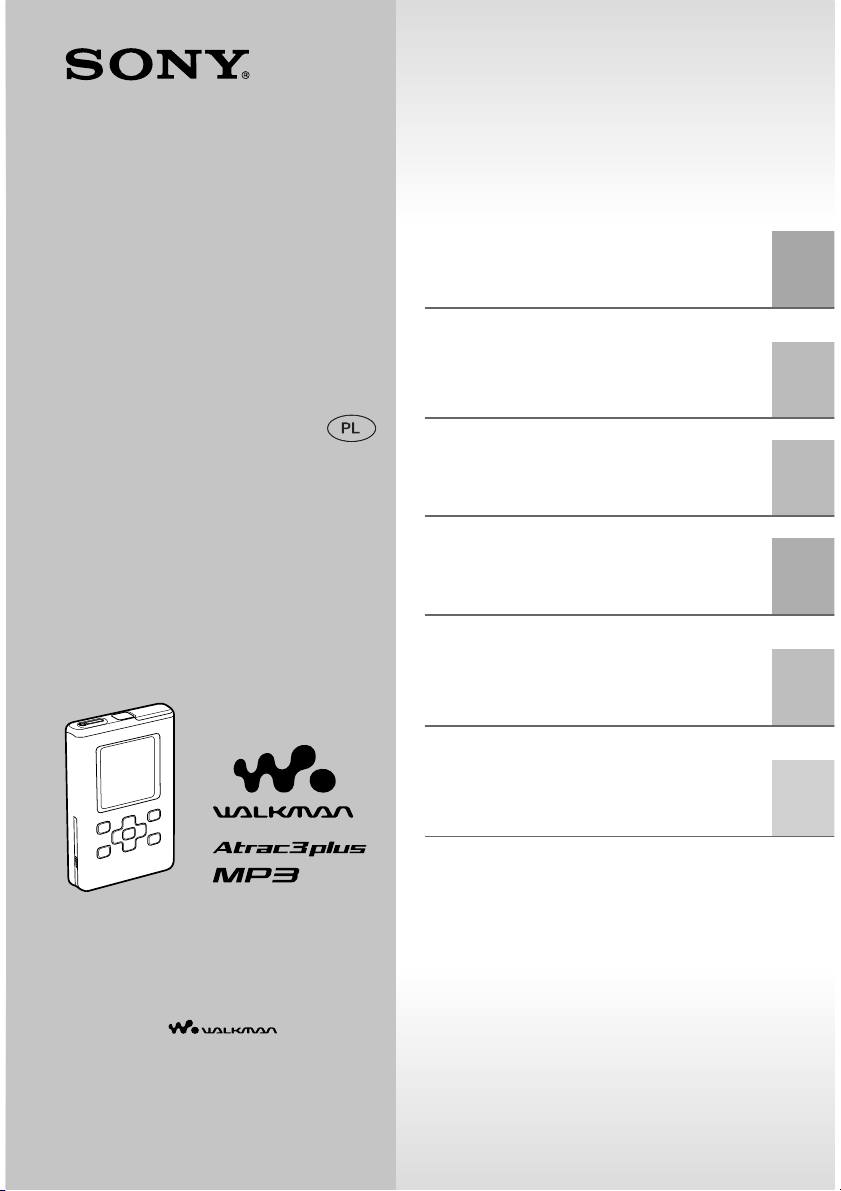
Przenośny odtwarzacz audio
z dyskiem twardym
Network
B
Czynności wstępne 11
Walkman
Instrukcja obsługi
NW-HD5/NW-HD5H
B
Przesyłanie danych audio do odtwarzacza
B
Odtwarzanie nagrań 29
B
Inne funkcje 51
B
Rozwiązywanie problemów 65
B
Informacje dodatkowe 79
19
„WALKMAN” jest zastrzeżonym znakiem handlowym Sony
Corporation, który oznacza produkty współpracujące ze
słuchawkami stereo.
handlowym Sony Corporation.
©2005 Sony Corporation
jest znakiem
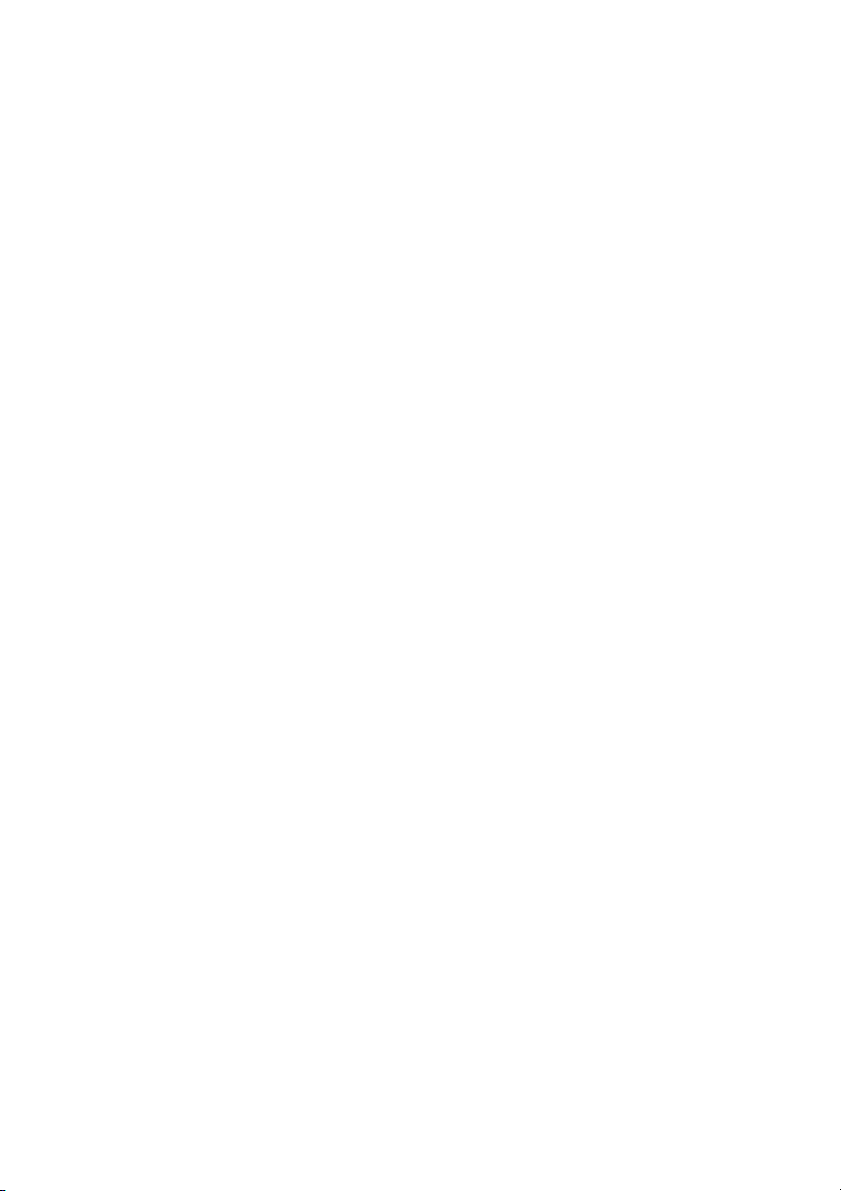
Zapis użytkownika
Symbol modelu i numer seryjny są podane na spodzie odtwarzacza.
Prosimy o zanotowanie pod spodem numeru seryjnego. Dane te należy
podawać, kontaktując się z Sony w sprawach dotyczących tego urządzenia.
Model: NW-HD5
Numer seryjny: ___________________________
2
PL
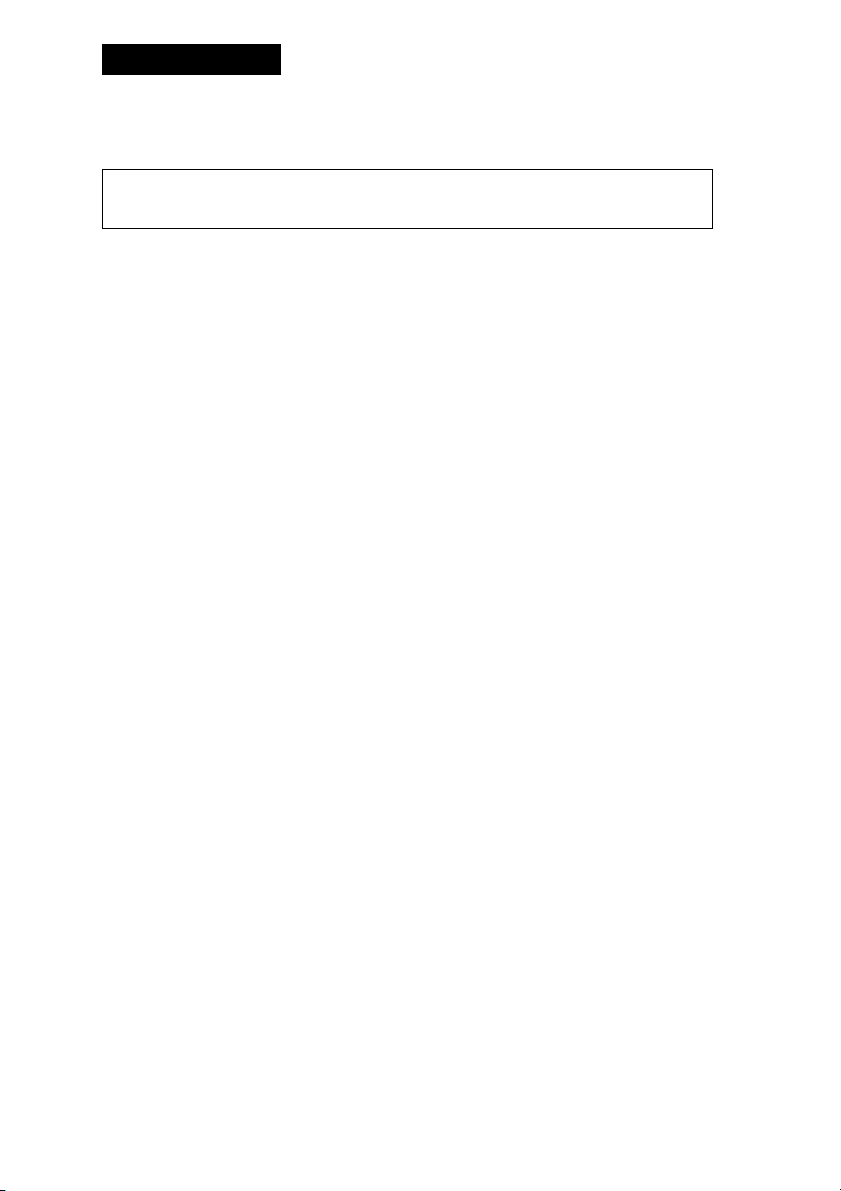
OSTRZEŻENIE
Aby uniknąć ryzyka pożaru lub porażenia prądem, nie wystawiać
urządzenia na deszcz i chronić je przed wilgocią.
Aby uniknąć ryzyka pożaru lub porażenia prądem, nie wystawiać
urządzenia na deszcz i chronić je przed wilgocią.
Aby uniknąć pożaru, nie nakrywać otworów wentylacyjnych urządzenia
gazetami, obrusami, zasłonami itp. Nie stawiać na urządzeniu zapalonych
świec.
Aby uniknąć pożaru, nie nakrywać otworów wentylacyjnych urządzenia
gazetami, obrusami, zasłonami itp. Nie stawiać na urządzeniu zapalonych
świec.
3
PL
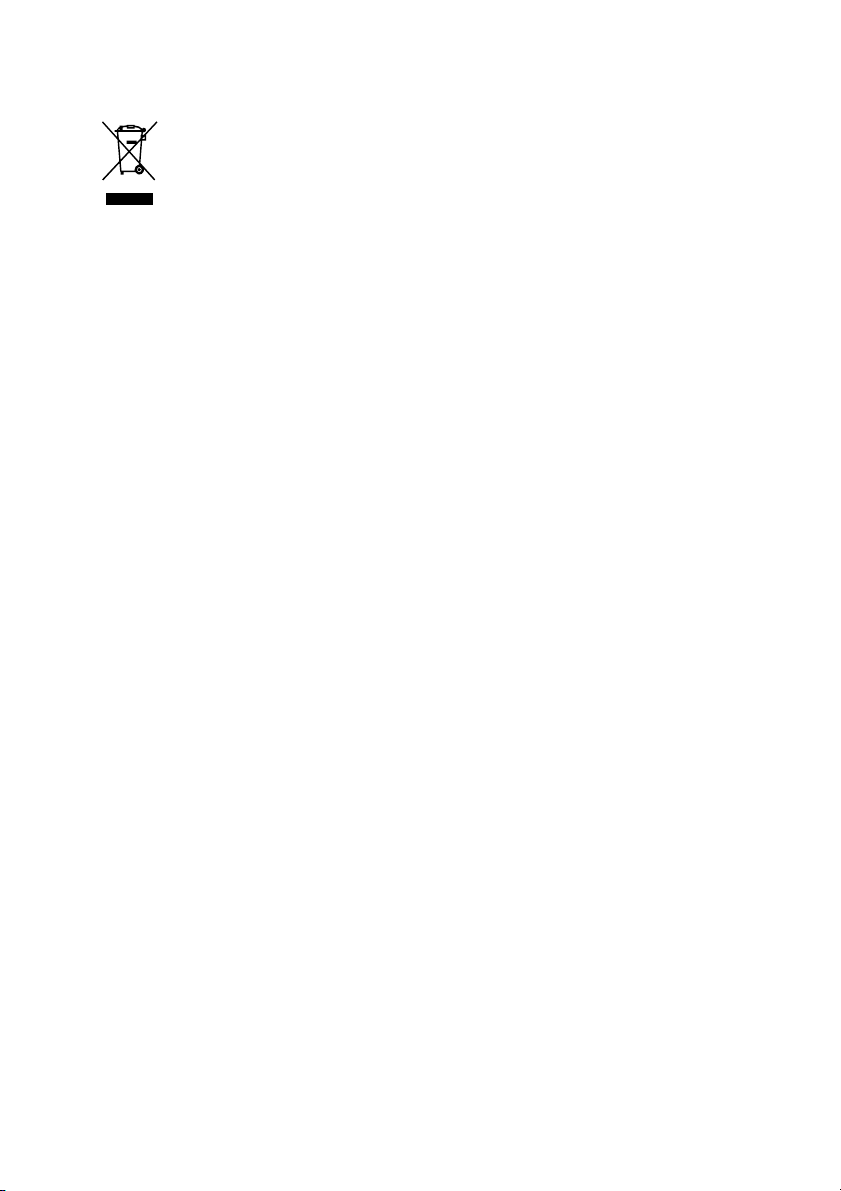
Usuwanie wyeksploatowanych urządzeń elektrycznych i elektronicznych
(dotyczy krajów Unii Europejskiej i innych krajów europejskich
z wydzielonymi systemami zbierania odpadów)
Ten symbol na produkcie lub jego opakowaniu oznacza, że
produkt nie powinien być zaliczany do odpadów domowych.
Należy go przekazać do odpowiedniego punktu, który zajmuje się
zbieraniem i recyklingiem urządzeń elektrycznych
i elektronicznych. Prawidłowe usunięcie produktu zapobiegnie
potencjalnym negatywnym konsekwencjom dla środowiska naturalnego
i zdrowia ludzkiego, których przyczyną mogłoby być niewłaściwe
usuwanie produktu. Recykling materiałów pomaga w zachowaniu
surowców naturalnych. Aby uzyskać szczegółowe informacje o recyklingu
tego produktu, należy się skontaktować z władzami lokalnymi, firmą
świadczącą usługi oczyszczania lub sklepem, w którym produkt ten został
kupiony.
Akcesoria, których dotyczy powyższe: słuchawki
4
PL
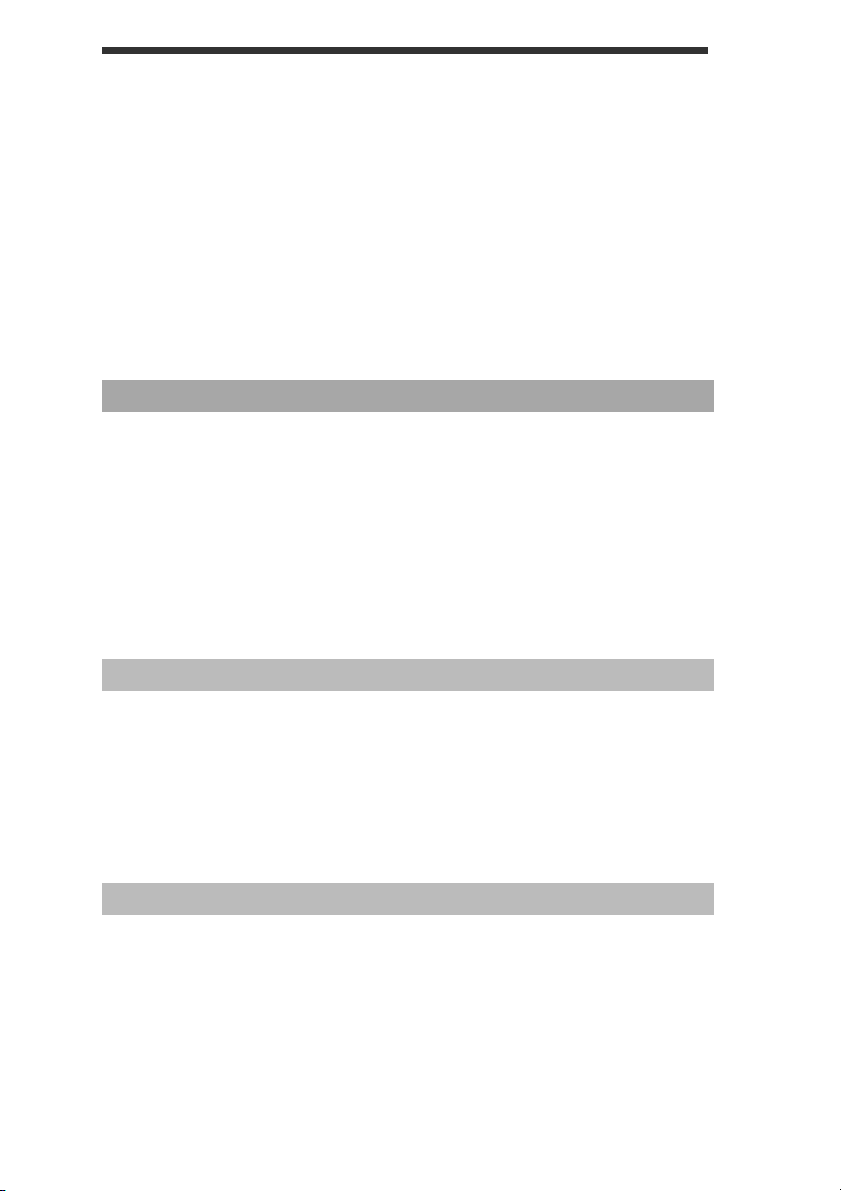
Spis treści
Spis treści ................................................................................... 5
Uwagi dla użytkowników ........................................................... 7
Zalecenia eksploatacyjne ............................................................ 9
Bezpieczeństwo ................................................................... 9
Instalacja .............................................................................. 9
Nagrzewanie się ................................................................... 9
Słuchawki ............................................................................ 9
Czyszczenie ....................................................................... 10
Czynności wstępne
Sprawdzanie dostarczonego wyposażenia ................................. 11
Wykaz elementów ..................................................................... 12
Przygotowanie źródła zasilania ................................................. 13
Sprawdzanie stanu naładowania akumulatora ................... 15
Instalacja w komputerze programu SonicStage ........................ 16
Wymagania systemowe ..................................................... 16
Instalacja programu SonicStage ........................................ 17
Przesyłanie danych audio do odtwarzacza
Importowanie danych audio do komputera ............................... 19
Zarządzanie utworami w programie SonicStage ....................... 22
Edycja playlisty ................................................................. 22
Przesyłanie danych audio do odtwarzacza ................................ 24
Przesyłanie danych audio z powrotem do komputera ............... 27
Odtwarzanie nagrań
Odtwarzanie .............................................................................. 29
Blokowanie elementów sterujących (HOLD) ................... 31
Podstawowe funkcje przy odtwarzaniu (odtwarzanie,
zatrzymywanie, wyszukiwanie) ....................................... 31
Sprawdzanie informacji na wyświetlaczu ......................... 32
Wybieranie utworów do odtworzenia
(Album, Artist, Genre itp.) ..................................................... 33
Ciąg dalszy na następnej stronie
j
5
PL
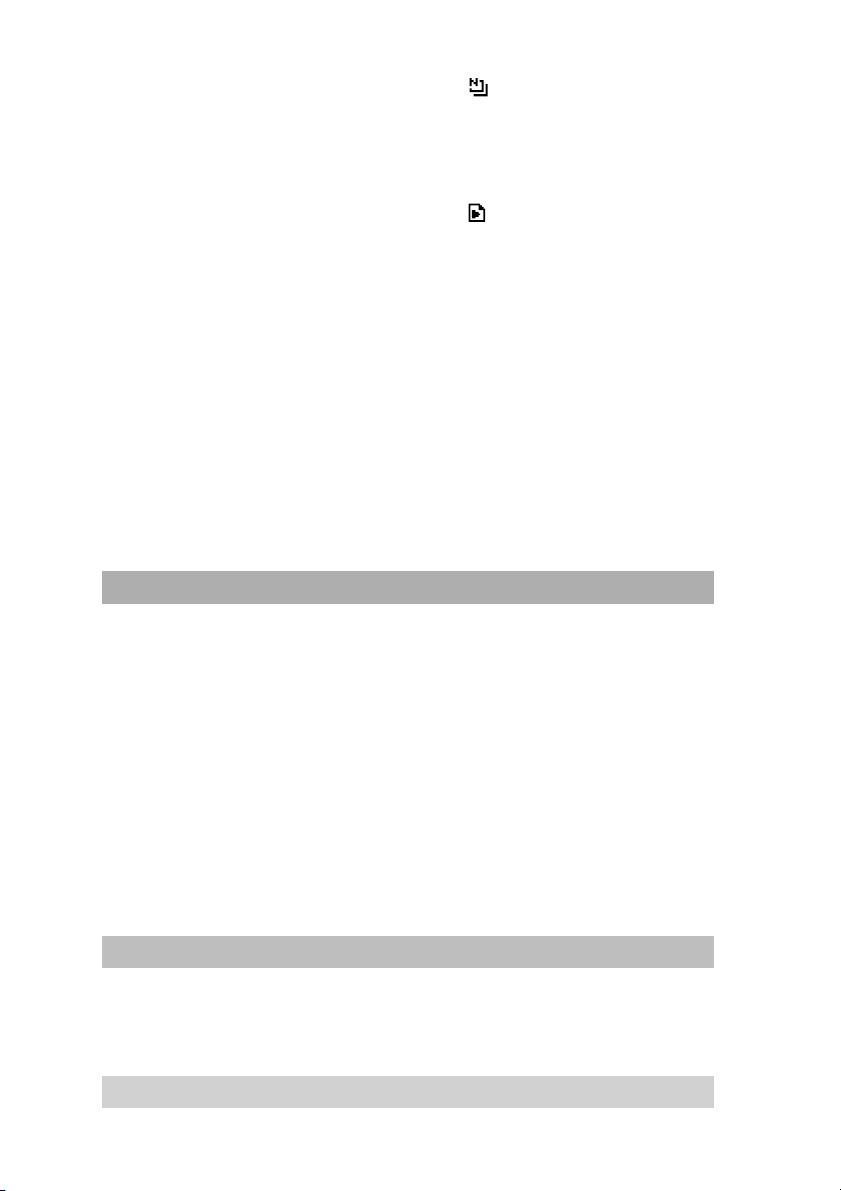
Struktura folderów na ekranie wyszukiwania ................... 35
Wybieranie utworów w trybie „
New Tracks” (nowe
utwory) ............................................................................ 36
Wybieranie utworu przez podanie jego pierwszej litery
(Initials Search) ................................................................ 36
Wybieranie utworów w trybie .......................................... 36
Wybieranie utworów w trybie „
Playlist” (playlista) ..... 36
Edycja zakładek w odtwarzaczu ............................................... 39
Przypisywanie utworu do zakładki (odtwarzanie utworów
z zakładek) ........................................................................ 39
Zmienianie kolejności odtwarzania utworów przypisanych
do zakładek ....................................................................... 40
Usuwanie przypisania utworów do zakładek .................... 42
Zmienianie ikony zakładki ................................................ 44
Zmienianie ustawień odtwarzania (Play Mode) ...................... 45
Ustawienia odtwarzania (Play Mode) .......................................... 47
Odtwarzanie utworów należących do wybranej kategorii
wyszukiwania (Unit play) ........................................................... 47
Wielokrotne odtwarzanie utworów (Repeat play) ........................ 49
Inne funkcje
Zmienianie jakości i ustawień dźwięku .................................... 51
Parametry i wskazania ustawień dźwięku ......................... 52
Wybieranie własnych ustawień dźwięku (6-pasmowy
korektor – Custom) ........................................................... 55
Regulowanie poziomu tonów niskich i wysokich (Digital
Sound Preset) .................................................................... 56
Podłączanie innych urządzeń .................................................... 58
Zapis danych innych niż pliki audio ......................................... 59
Przywracanie ustawień fabrycznych ......................................... 60
Inicjalizacja dysku twardego ..................................................... 62
Usuwanie zainstalowanego programu SonicStage .................... 64
Rozwiązywanie problemów
Rozwiązywanie problemów ...................................................... 65
Użycie pomocy do programu SonicStage ................................. 73
Komunikaty o błędach .............................................................. 75
Informacje dodatkowe
6
PL
Dane techniczne ........................................................................ 79
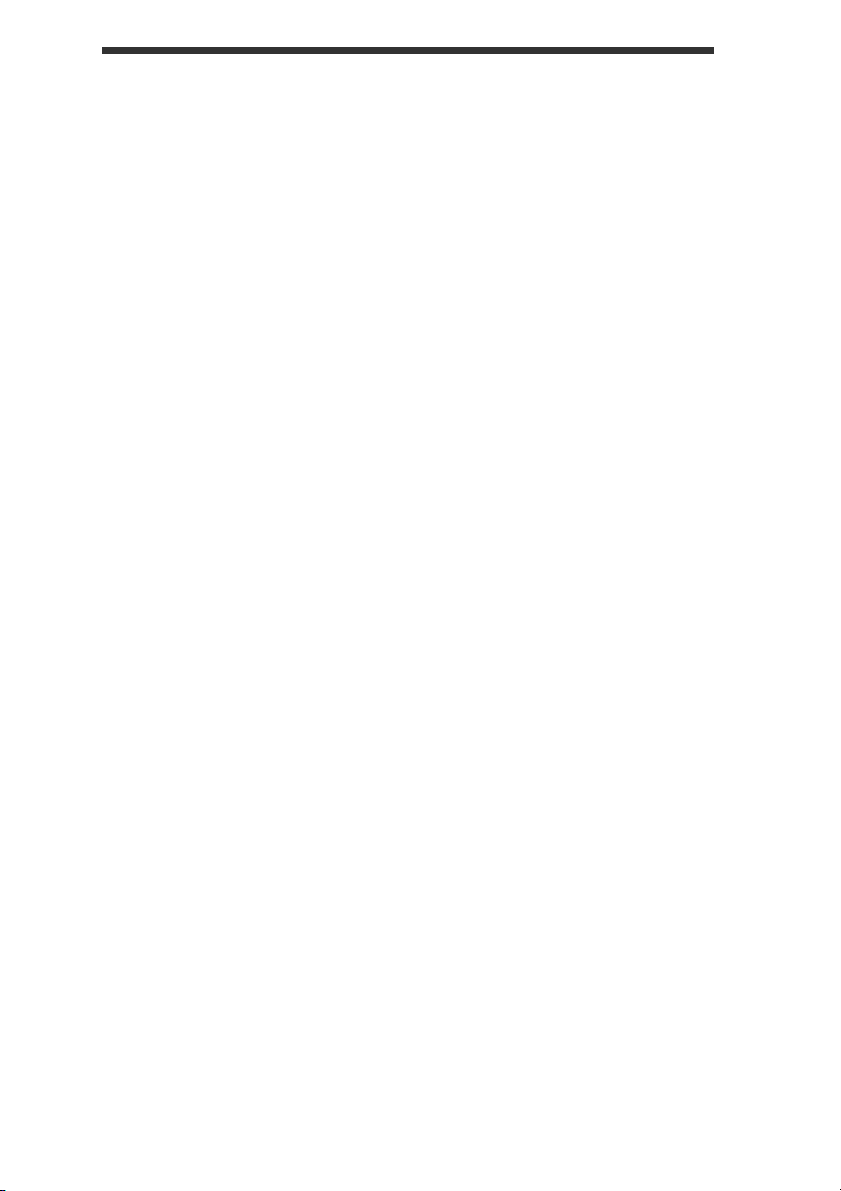
Uwagi dla użytkowników
Dostarczone oprogramowanie
• Zgodnie z przepisami dotyczącymi ochrony praw autorskich zabrania się
kopiowania oprogramowania i towarzyszącej mu dokumentacji, zarówno
w części, jak i w całości, oraz wypożyczania oprogramowania bez zgody
posiadacza praw autorskich.
• SONY w żadnym przypadku nie będzie ponosić odpowiedzialności za
szkody finansowe lub utratę zysków, w tym za roszczenia osób trzecich
wynikające z użytkowania oprogramowania dostarczonego
z urządzeniem.
• Jeśli w następstwie wady produkcyjnej wystąpi jakiś problem
z oprogramowaniem, SONY wymieni oprogramowanie.
Odpowiedzialność SONY jest ograniczona wyłącznie do wymiany
oprogramowania.
• Dostarczone z urządzeniem oprogramowanie nie może być użytkowane
z urządzeniami innymi niż te, do których jest przeznaczone.
• Zwracamy uwagę, że ze względu na stałe dążenie do podnoszenia
jakości parametry oprogramowania mogą ulec zmianie bez uprzedzenia.
• Gwarancja nie obejmuje użytkowania urządzenia z oprogramowaniem
innym niż dostarczone.
• Możliwość wybierania w oprogramowaniu różnych języków zależy od
systemu operacyjnego zainstalowanego w komputerze. Dla uzyskania
najlepszych wyników, należy się upewnić, że zainstalowany system
operacyjny jest zgodny z żądanym językiem wyświetlania.
– Nie gwarantuje się właściwego wyświetlania w oprogramowaniu
wszystkich języków.
– Nie można wyświetlić znaków tworzonych przez użytkownika
i niektórych znaków specjalnych.
• W zależności od rodzaju tekstu i znaków, tekst wyświetlany w programie
SonicStage może się nie pojawiać prawidłowo na urządzeniu. Wynika to
z następujących przyczyn:
– możliwości podłączonego odtwarzacza,
– nienormalnego działania odtwarzacza.
• W instrukcji przyjęto założenie, że użytkownik potrafi używać
podstawowych funkcji systemu Windows.
Szczegółowych informacji o posługiwaniu się komputerem i systemem
operacyjnym należy szukać w odpowiednich instrukcjach.
Program ©2001, 2002, 2003, 2004, 2005 Sony Corporation
Dokumentacja ©2005 Sony Corporation
Ciąg dalszy na następnej stronie
j
7
PL
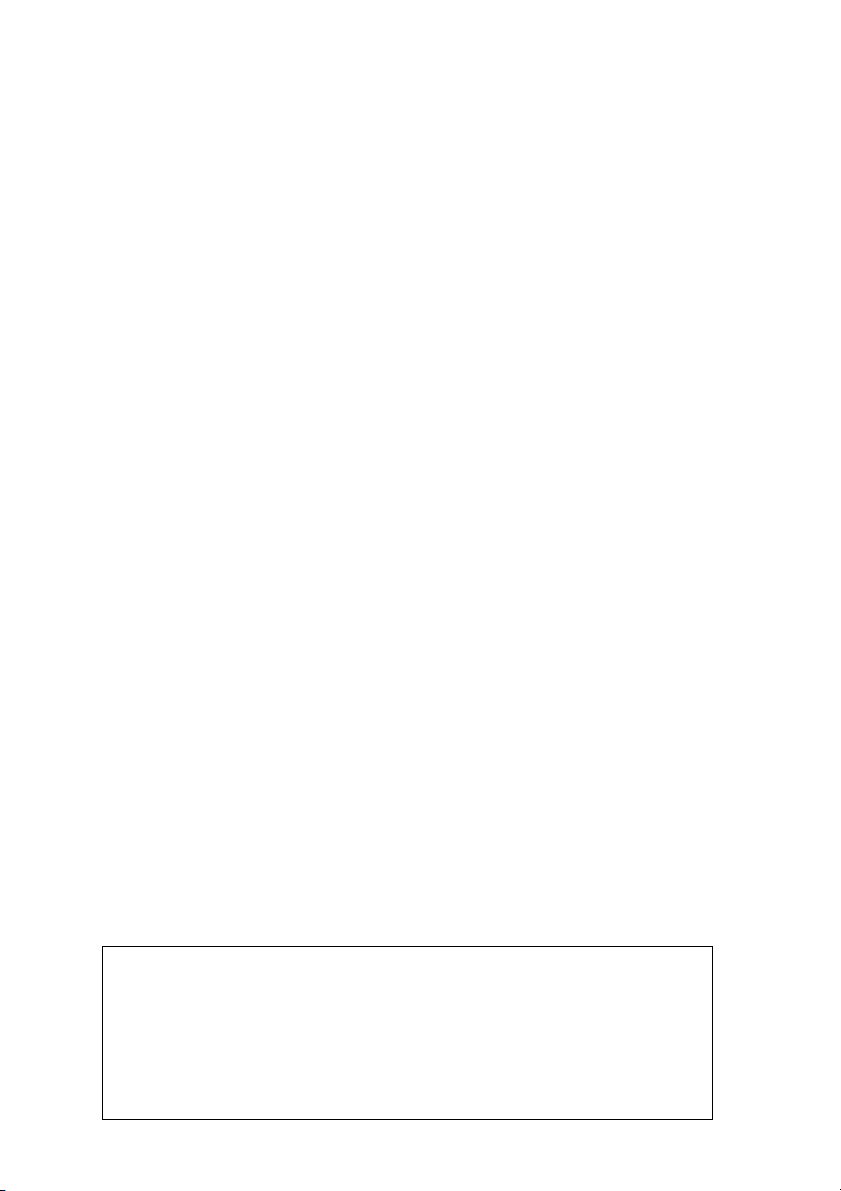
• SonicStage i logo SonicStage są znakami handlowymi lub zastrzeżonymi
znakami handlowymi Sony Corporation.
• OpenMG, ATRAC, ATRAC3, ATRAC3plus i ich logo są znakami
handlowymi Sony Corporation.
• Microsoft, Windows, Windows NT i Windows Media są znakami
handlowymi lub zastrzeżonymi znakami handlowymi Microsoft
Corporation w Stanach Zjednoczonych i / lub w innych krajach.
• IBM i PC/AT są zastrzeżonymi znakami handlowymi International
Business Machines Corporation.
• Macintosh jest znakiem handlowym Apple Computer Inc. w Stanach
Zjednoczonych i / lub w innych krajach.
• Pentium jest znakiem handlowym lub zastrzeżonym znakiem
handlowym Intel Corporation.
• Adobe i Adobe Reader są znakami handlowymi lub zastrzeżonymi
znakami handlowymi Adobe Systems Incorporated w Stanach
Zjednoczonych i / lub w innych krajach.
• Patenty USA i innych państw wykorzystano na licencji Dolby
Laboratories.
• Technologia kodowania dźwięku MPEG Layer-3 i patenty wykorzystane
na licencji Fraunhofer IIS i Thomson
• Wszystkie inne znaki handlowe lub zastrzeżone znaki handlowe są
znakami handlowymi lub zastrzeżonymi znakami handlowymi
odpowiednich posiadaczy.
• W instrukcji nie są za każdym razem umieszczane symbole ™ i ®.
• Dane o płytach CD i muzyce pochodzą od Gracenote Inc., copyright ©
2000 – 2004 Gracenote. Oprogramowanie klienckie Gracenote CDDB®
copyright 2000 – 2004 Gracenote. Niniejszy produkt i usługa mogą
wykorzystywać jeden lub większą liczbę patentów USA o następujących
numerach 5 987 525, 6 061 680, 6 154 773, 6 161 132, 6 230 192,
6 230 207, 6 240 459, 6 330 593 oraz inne patenty wydane lub
wnioskowane. Świadczenie usługi i / lub produkcja urządzenia odbywa
się na licencji na wykorzystanie patentu USA o numerze 6 304 523,
wydanego dla firmy Open Globe Inc.
Gracenote jest zastrzeżonym znakiem handlowym Gracenote. Logo
i logotyp Gracenote oraz logo „Powered by Gracenote” są znakami
handlowymi Gracenote.
Dziękujemy za zakup tego produktu Sony.
W odtwarzaczu Network Walkman jest fabrycznie zainstalowana
próbka danych audio, która umożliwia natychmiastowe wypróbowanie
odtwarzacza. Próbka ta jest przeznaczona tylko do próbnego słuchania
i dlatego nie można jej przesłać do komputera. Do usunięcia tych
danych audio należy użyć programu SonicStage3.1. W niektórych
regionach próbka nie jest zainstalowana w odtwarzaczu.
8
PL
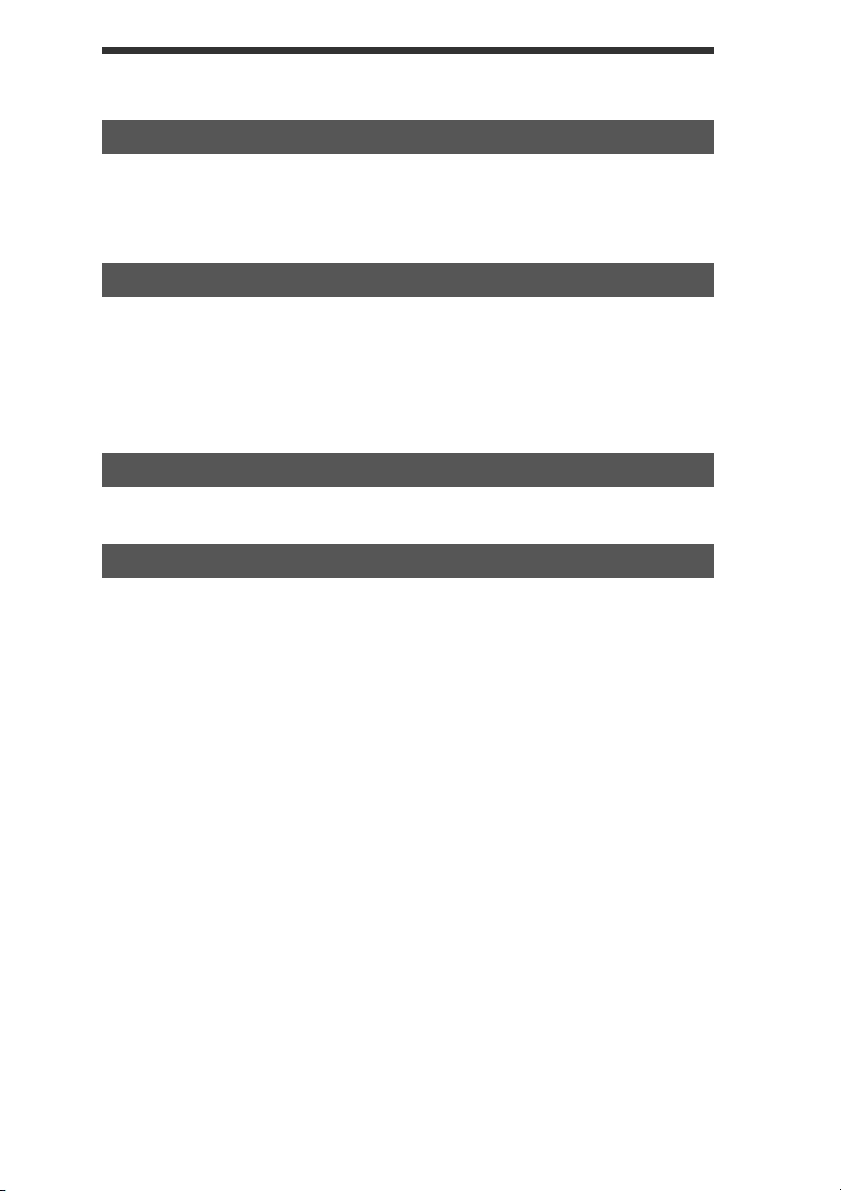
Zalecenia eksploatacyjne
Bezpieczeństwo
• Nie wkładać żadnych obcych przedmiotów do gniazda DC IN
odtwarzacza.
• Nie zwierać styków na odtwarzaczu metalowymi przedmiotami.
Instalacja
• Nie używać urządzenia w miejscach, w których byłoby ono narażone na
bardzo silne oświetlenie, skrajne temperatury, wilgoć lub wibrację.
• Kiedy urządzenie jest zasilane przez zasilacz sieciowy, nie wolno go
w nic zawijać. Grozi to przegrzaniem i w konsekwencji nieprawidłową
pracą lubo awarią urządzenia.
Nagrzewanie się
Długotrwałe ładowanie lub praca może spowodować nagrzanie się odtwarzacza.
Słuchawki
Bezpieczeństwo na drodze
Nie używać słuchawek podczas prowadzenia samochodu, jazdy na
rowerze lub na motocyklu albo kierowania jakimkolwiek pojazdem
mechanicznym. Może to stwarzać zagrożenie dla ruchu, a w wielu
państwach jest zabronione. Niebezpieczne może być także słuchanie
dźwięku przez słuchawki z dużą głośnością podczas marszu, zwłaszcza na
przejściu dla pieszych. W sytuacjach potencjalnie niebezpiecznych należy
zachować dużą ostrożność lub przestać używać słuchawek.
Zapobieganie uszkodzeniom słuchu
Unikać słuchania przy nastawionej dużej głośności. Specjaliści od spraw
słuchu przestrzegają przed ciągłym, długotrwałym słuchaniem z dużą
głośnością. Słysząc dzwonienie w uszach, należy zmniejszyć głośność lub
przerwać słuchanie.
Szacunek dla innych
Należy nastawiać umiarkowaną głośność. Dzięki temu będzie można
słyszeć dźwięki z zewnątrz i zachować kontakt z osobami w otoczeniu.
Ostrzeżenie
Jeśli podczas korzystania z odtwarzacza zacznie się burza, należy
natychmiast zdjąć słuchawki.
Ciąg dalszy na następnej stronie
j
9
PL
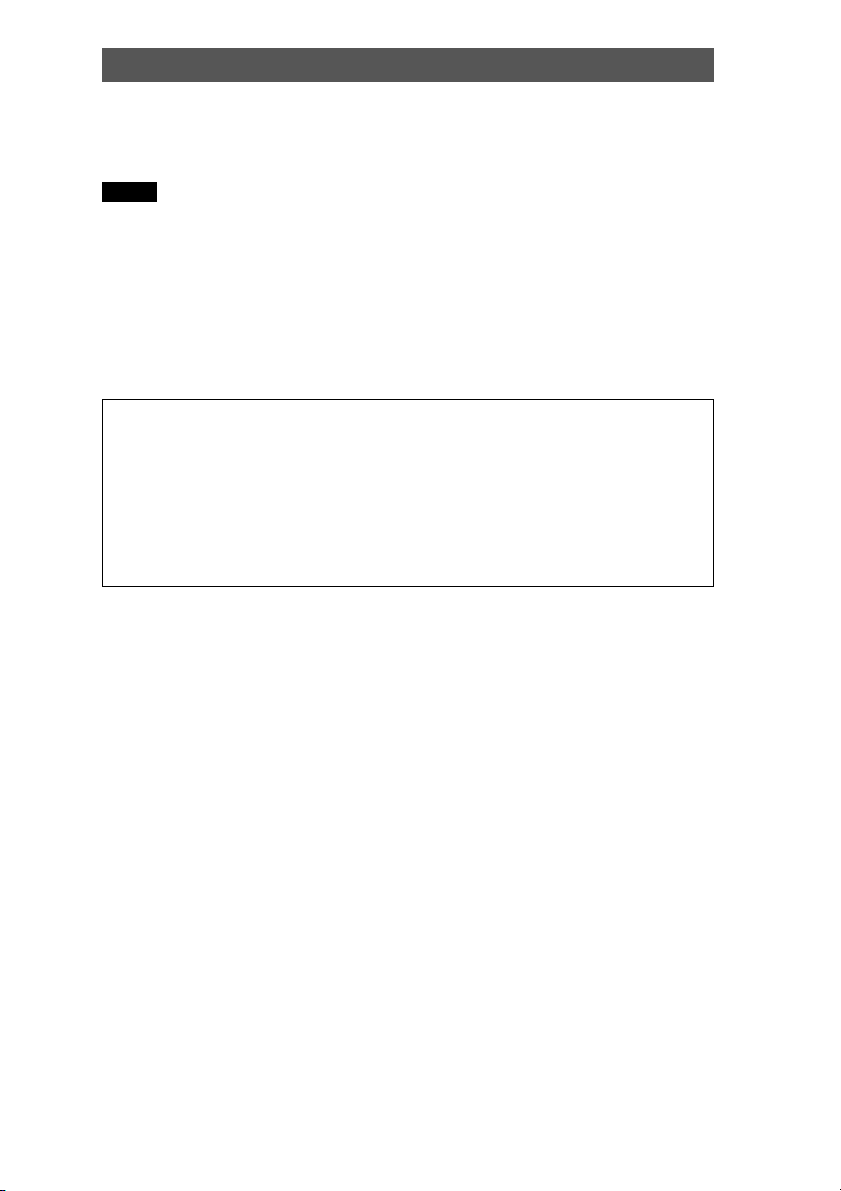
Czyszczenie
• Do czyszczenia obudowy urządzenia używać miękkiej ściereczki
zwilżonej wodą lub roztworem łagodnego środka do mycia.
• Okresowo czyścić wtyk słuchawek.
Uwagi
• Nie używać ściereczek ani proszku do szorowania, jak również
rozpuszczalników takich jak spirytus czy benzyna, ponieważ mogą one
uszkodzić wykończenie obudowy.
• Uważać, aby nie dopuścić do przedostania się wody do wnętrza
odtwarzacza przez otwór w pobliżu złącza.
W przypadku pytań lub problemów związanych z urządzeniem, prosimy
o skontaktowanie się z najbliższym autoryzowanym sklepem Sony.
UWAGI
• Nagraną muzykę można wykorzystywać tylko do użytku prywatnego.
Inne wykorzystanie muzyki wymaga zezwolenia posiadaczy praw
autorskich do tej muzyki.
• Sony nie ponosi odpowiedzialności za niepełne nagranie / przesłanie
danych ani za ich uszkodzenie spowodowane problemami
z odtwarzaczem lub komputerem.
10
PL
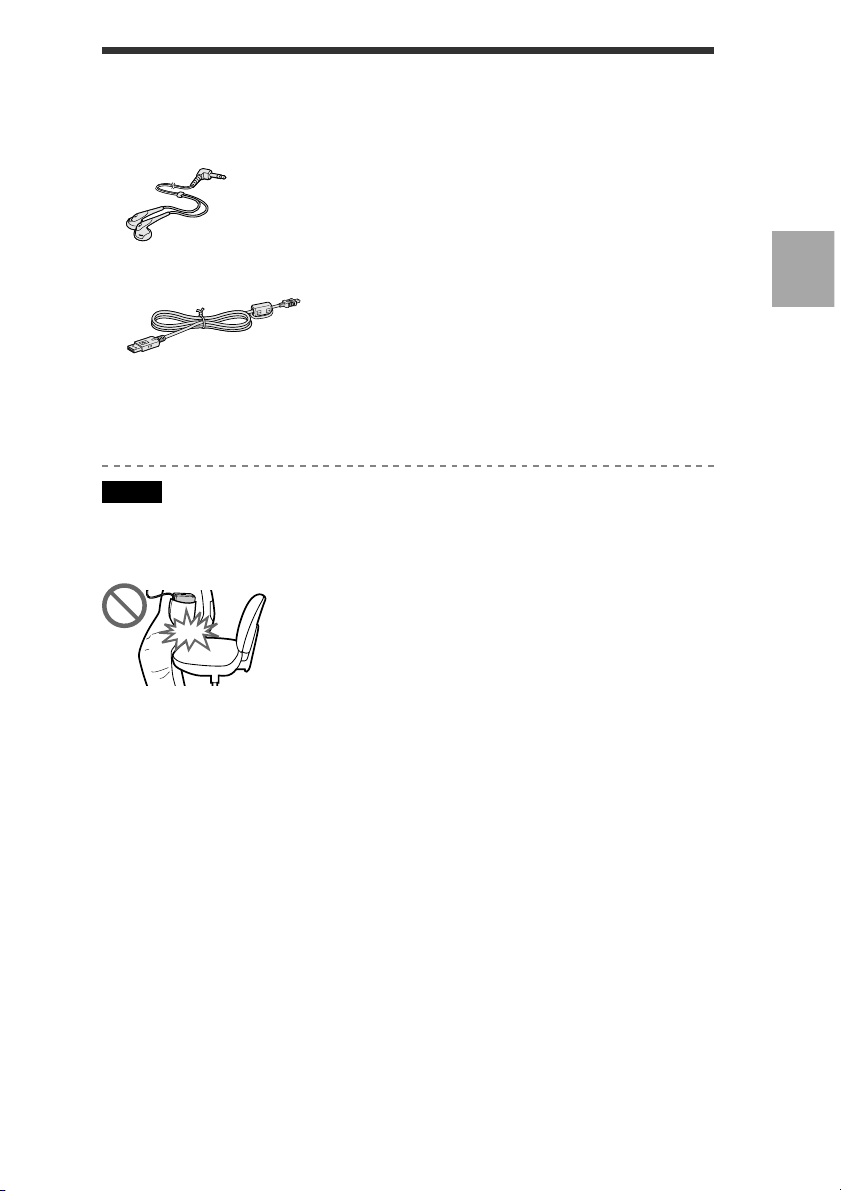
Sprawdzanie dostarczonego wyposażenia
• Słuchawki (1 szt.)
• Pokrowiec (1 szt.)
• CD-ROM (1 szt.)*
(Oprogramowanie SonicStage, plik
PDF z instrukcją obsługi).
• Instrukcja „Szybki start” (1 szt.)
• Specjalny przewód USB (1 szt.)
Nie odtwarzać dysku CD-ROM
*
w odtwarzaczu CD audio.
(W odtwarzaczu jest fabrycznie
• Zasilacz sieciowy (1 szt.)
Uwagi
Używając urządzenia, należy przestrzegać poniższych zasad. Pozwolą one na
uniknięcie deformacji obudowy lub uszkodzenia urządzenia.
– Nie siadać, gdy urządzenie jest włożone do tylnej kieszeni.
– Kiedy urządzenie znajduje się w torbie, z owiniętym wokół przewodem
słuchawek, należy chronić torbę przed silnym uderzeniem.
zainstalowany akumulator.)
Czynności wstępne
11
PL
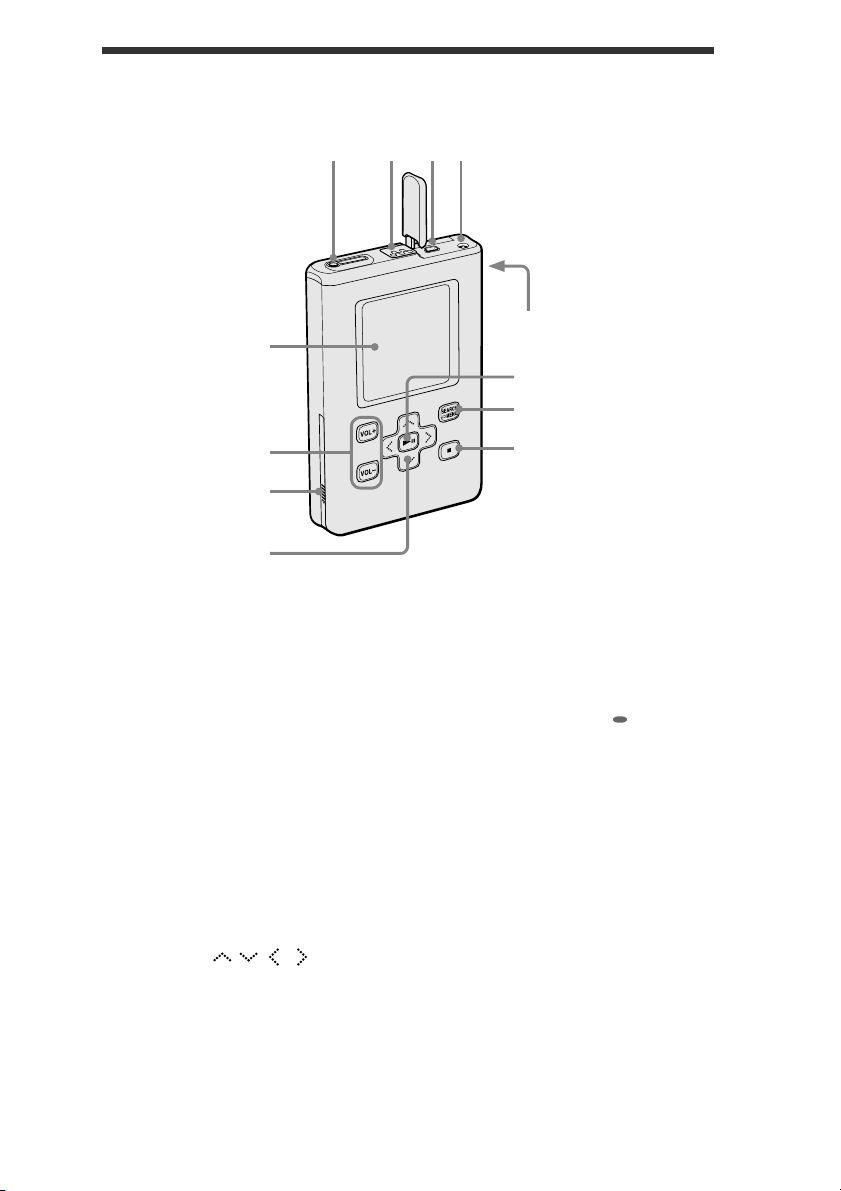
Wykaz elementów
1
5
6
7
8
1 Gniazdo i (słuchawek)
(1 strona 29)
2 Przełącznik HOLD
(
1 strona 31)
3 Złącze USB (1 strona 24)
4 Gniazdo DC IN (1 strona 13,
24)
5 Wyświetlacz odtwarzacza
(1 strona32)
6 Przyciski VOL+*/VOL –
(1 strona 30)
7 Pokrywka komory na
akumulator (1 strona 14)
8 Przyciski
/ / /
(1 strona 29)
432
9
q;
qa
qs
9 Otwór na pasek na dłoń
**
q; Przycisk u (odtwarzania /
pauzy)
(1 strona 31)
qa Przycisk SEARCH/
MENU
(1 strona 33)
qs Przycisk x (zatrzymywania)
(1 strona 31)
* Na tym przycisku znajduje się
występ ułatwiający obsługę
odtwarzacza bez użycia wzroku.
**
Umożliwia założenie własnego
paska na dłoń
12
Informacja o numerze seryjnym
Numer seryjny odtwarzacza jest potrzebny przy rejestracji klienta. Numer
ten znajduje się na nalepce na spodzie odtwarzacza. Nie należy usuwać
nalepki.
PL
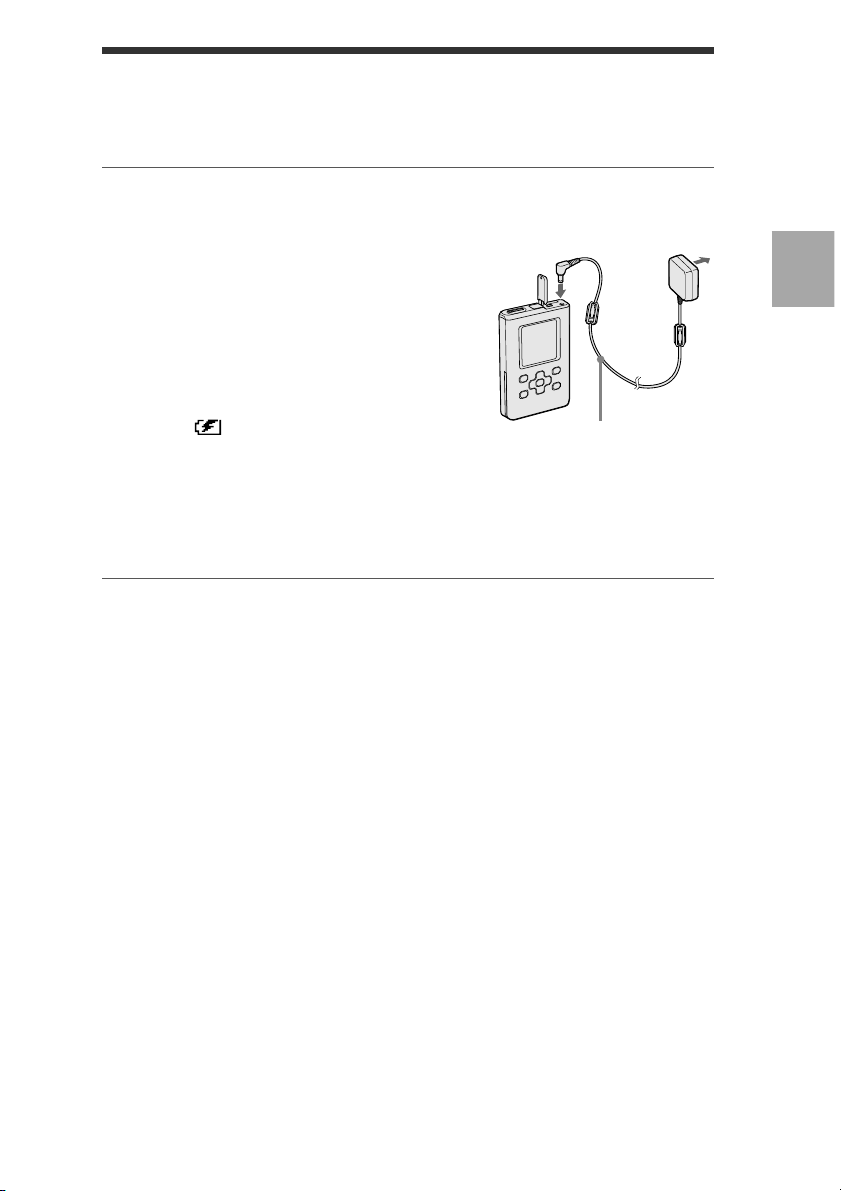
Przygotowanie źródła zasilania
Wewnętrzny akumulator litowy należy naładować przed pierwszym
użyciem, a także wówczas, gdy jest on wyczerpany.
Podłącz zasilacz sieciowy do gniazda DC IN.
Najpierw podłącz zasilacz do odtwarzacza,
a następnie włącz go do gniazdka
sieciowego.
Zmieni się wygląd wskaźnika akumulatora
do gniazda
DC IN
na wyświetlaczu („Charging”) i rozpocznie
się ładowanie.
Ładowanie automatycznie kończy się po
mniej więcej trzech godzinach*.
Pojawia się wówczas napis „Charged”
i wskaźnik
.
Po mniej więcej 1,5 godziny* akumulator
osiągnie 80% naładowania.
* Są to przybliżone czasy ładowania pustego akumulatora w temperaturze
pokojowej. Czas ładowania zależy od poziomu naładowania akumulatora
i od jego stanu. Ładowanie w niskiej temperaturze będzie trwało dłużej.
Ładowanie akumulatora przez interfejs USB
Włącz komputer i podłącz przewód USB do komputera (1 strona 24).
Zmieni się wygląd wskaźnika akumulatora na wyświetlaczu i rozpocznie
się ładowanie. Ładowanie trwa około 6 godzin*. Kiedy odtwarzacz jest
podłączony do zasilacza sieciowego, energia jest pobierana z zasilacza
sieciowego, ale ładowanie wydłuża się.
Jeśli odtwarzacz jest podłączony do komputera przez interfejs USB, bez
użycia zasilacza sieciowego, a komputer przełączy się w tryb zawieszenia,
uśpienia lub hibernacji, to akumulator nie będzie ładowany.
do gniazdka
sieciowego
zasilacz sieciowy
Czynności wstępne
* Wyeksploatowanie akumulatora przejawia się dłuższym czasem ładowania.
Wskazanie ładowania akumulatora pojawia się na wyświetlaczu tylko
wówczas, gdy w czasie ładowania odtwarzacz jest używany. Jeśli
wskazanie ładowania nie pojawia się, to do ładowania należy użyć zasilacza
sieciowego.
Ciąg dalszy na następnej stronie
j
13
PL
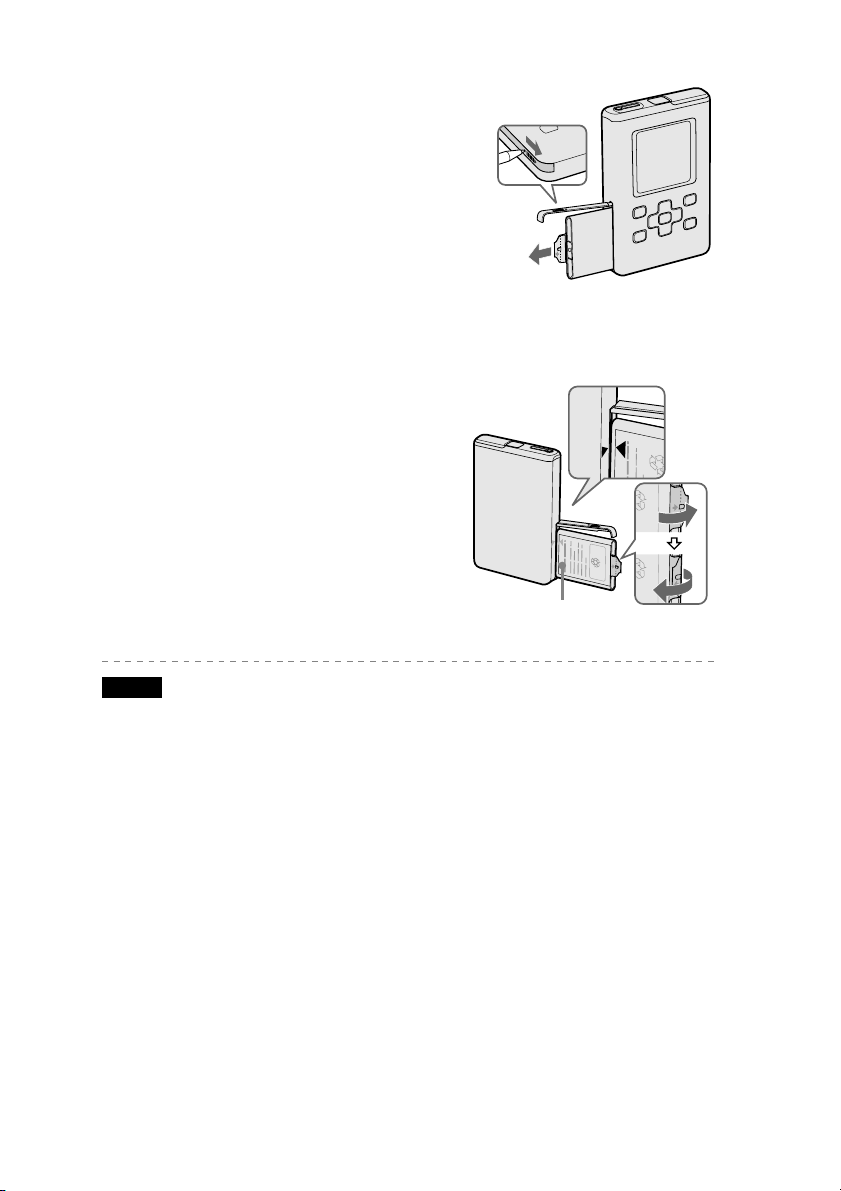
Wyjmowanie akumulatora
Wsuń wąski, spiczasty przedmiot (koniec
ołówka automatycznego itp.) w otwór na
pokrywce komory na akumulator i przesuń
pokrywkę w stronę wskazywaną przez znak
„G”, aby ją otworzyć. Następnie pociągnij
etykietę akumulatora w kierunku
wskazywanym przez strzałkę i wysuń
akumulator. Po wyjęciu akumulatora
odtwarzacz nie będzie się włączał nawet po
podłączeniu zasilacza sieciowego.
Wkładanie akumulatora
Otwórz pokrywkę komory na akumulator
i wsuń akumulator, dopasowując znak „B”
z boku odtwarzacza do takiego samego
znaku na akumulatorze. Złóż etykietę, tak
aby schować ją w komorze na akumulator,
i zamknij pokrywkę.
Styki +/–
14
Uwagi
• Jeśli ładowanie akumulatora odbywa się przez interfejs USB i komputer nie
dostarcza wystarczającej ilości energii, ładowanie będzie trwało dłużej.
• W zależności od konfiguracji systemu, ładowanie przez interfejs USB może
zostać przerwane.
• Jeśli odtwarzacz będzie podłączony do komputera i ładowany przez długi
czas, ładowanie może zostać przerwane w celu ochrony odtwarzacza przed
nadmiernym wzrostem temperatury. W takim przypadku gaśnie lampka
CHG. Należy wtedy odłączyć adapter USB od odtwarzacza i rozpocząć
ładowanie po odczekaniu pewnego czasu.
• Jeśli odtwarzacz nie będzie używany przez ponad trzy miesiące, to należy
wyjąć z niego akumulator.
• Akumulator należy ładować w temperaturze otoczenia od 5°C do 35°C.
Ciąg dalszy na następnej stronie
PL
j
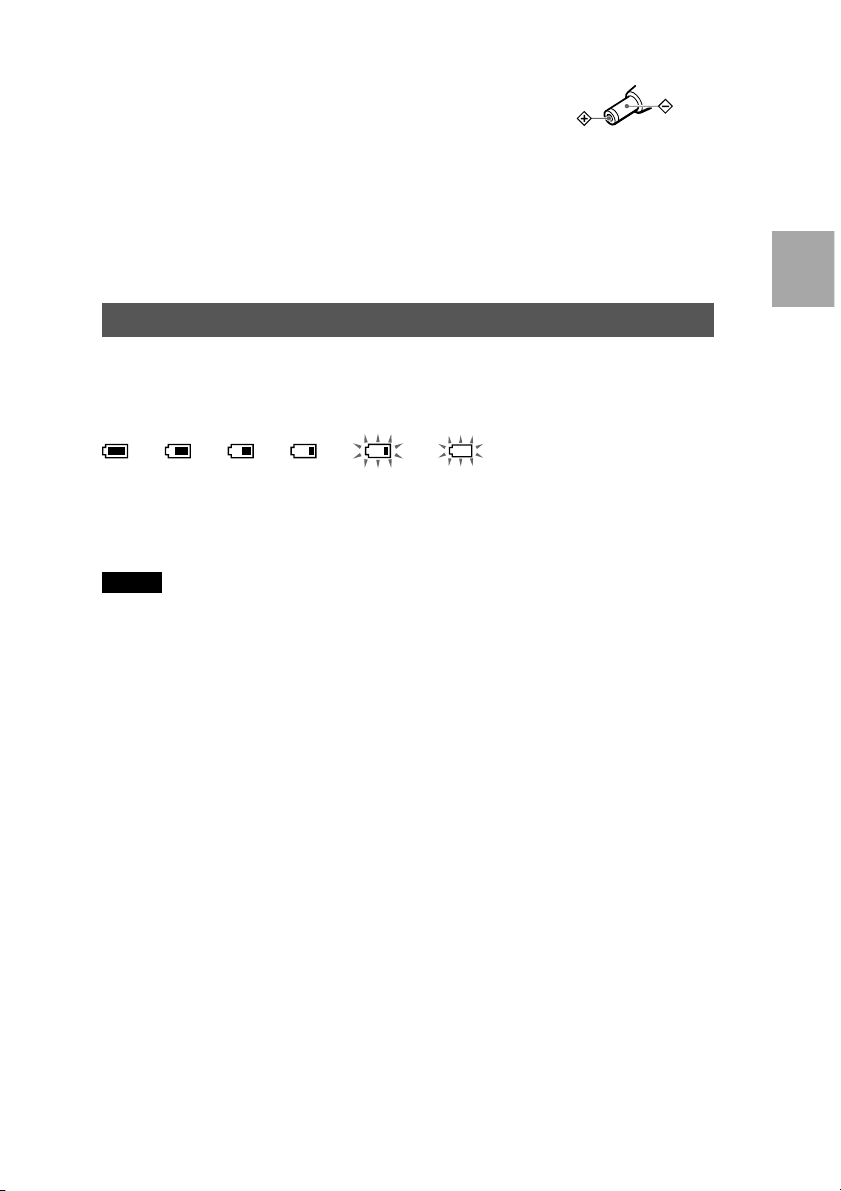
Uwagi o zasilaczu sieciowym
• Używać tylko zasilacza sieciowego dostarczonego
z odtwarzaczem. Nie używać żadnych innych zasilaczy,
gdyż grozi to awarią odtwarzacza.
• Odtwarzacz pozostaje pod napięciem zawsze, gdy jest podłączony do
gniazdka sieciowego, nawet jeśli sam odtwarzacz został wyłączony.
• Jeśli odtwarzacz nie będzie używany przez dłuższy czas, należy odłączyć
jego źródło zasilania. W celu wyłączenia zasilacza z gniazdka sieciowego
chwytać za korpus zasilacza; nigdy nie ciągnąć za przewód.
Sprawdzanie stanu naładowania akumulatora
Stan akumulatora można sprawdzić na wyświetlaczu. W miarę
wyczerpywania się akumulatora skraca się czarny wskaźnik na
wyświetlaczu.
t t t t t
* Na wyświetlaczu pojawia się napis „LOW BATTERY” i włącza się sygnał
ostrzegawczy.
Kiedy akumulator wyładuje się, należy go naładować.
Uwagi
• Wskazania na wyświetlaczu mają charakter orientacyjny. Przykładowo,
jeden segment nie musi oznaczać jednej czwartej pojemności akumulatora.
• W zależności od warunków pracy wskazanie na wyświetlaczu może się
zwiększyć lub zmniejszyć odpowiednio do faktycznego stanu naładowania.
• Wyjęcie akumulatora powoduje wyłączenie się odtwarzacza, nawet jeśli jest
podłączony zasilacz siecowy.
Wydajność akumulatora (przy ciągłej pracy)
Czas odtwarzania nagrań w formacie ATRAC3plus o przepływności
48 kb/s wynosi około 40 godzin, a w formacie MP3 o przepływności
128 kb/s – około 30 godzin.
Wartości te zależą od sposobu użycia odtwarzacza.
*
Czynności wstępne
15
PL
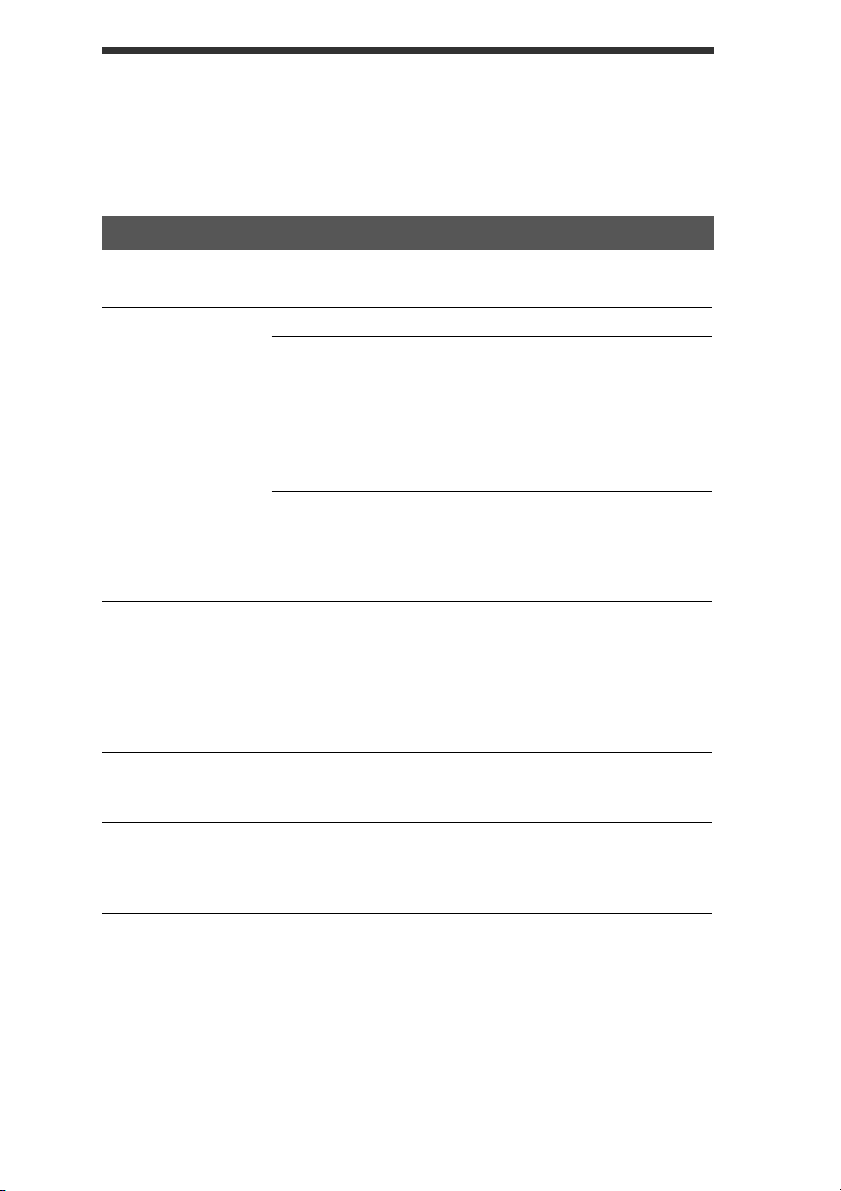
Instalacja w komputerze programu
SonicStage
Program SonicStage trzeba zainstalować z dostarczonego dysku
CD-ROM.
Wymagania systemowe
Muszą być spełnione następujące wymagania systemowe:
Komputer
System operacyjny
Wyświetlacz
Inne
IBM PC/AT lub zgodny
• Procesor: Pentium III 450 MHz lub szybszy
• Dostępne miejsce na dysku twardym: co najmniej
200 MB (zaleca się co najmniej 1,5 GB) (potrzebna
ilość miejsca zależy od wersji Windows i liczby
plików muzycznych przechowywanych na dysku
twardym)
• Pamięć RAM: co najmniej 128 MB
Inne •
• Karta muzyczna
• Port USB
Fabrycznie zainstalowany:
Windows XP Media Center Edition 2005 / Windows
XP Media Center Edition 2004 / Windows XP Media
Center Edition / Windows XP Professional / Windows
XP Home Edition / Windows 2000 Professional
(Service Pack 3 lub późniejszy) / Windows Millennium
Edition / Windows 98 Second Edition
High Color (16 bitów) lub wyższy, co najmniej 800 x
600 punktów (zaleca się co najmniej 1024 x 768
punktów)
• Dostęp do Internetu: do rejestracji przez Internet
i korzystania z usług EMD i CDDB
• Zainstalowany program Windows Media Player
(wersja 7.0 lub wyższa) do odtwarzania plików WMA
Napęd CD-ROM (umożliwiający cyfrowe
odtwarzanie przez WDM) (do nagrywania
płyt CD potrzebny jest napęd CD-R/RW)
16
Ciąg dalszy na następnej stronie
PL
j
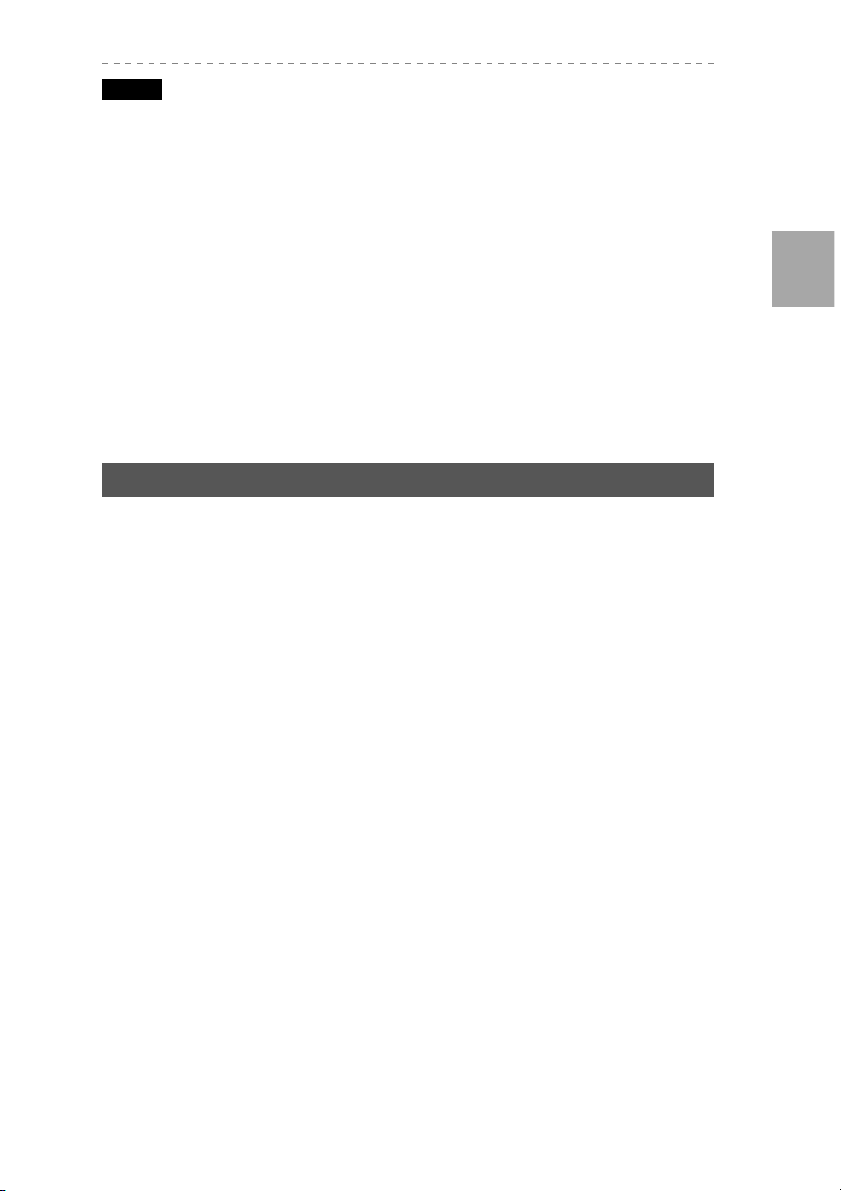
Uwagi
• Oprogramowanie SonicStage nie działa w następujących środowiskach:
– innych niż wymienione na stronie 16,
– samodzielnie skonstruowanych komputerach lub systemach operacyjnych,
– środowiskach aktualizowanych z oryginalnie zainstalowanego przez
producenta systemu operacyjnego,
– środowiskach z wieloma systemami,
– środowiskach z wieloma monitorami,
– komputerach Macintosh.
• Nie gwarantuje się bezproblemowego działania na wszystkich komputerach,
które spełniają sformułowane powyżej zalecenia.
• Formatu NTFS systemu Windows XP / Windows 2000 Professional można
używać tylko przy standardowych (fabrycznych) ustawieniach.
• Nie gwarantuje się bezproblemowego działania w komputerze trybów
zawieszenia, uśpienia i hibernacji.
Instalacja programu SonicStage
Przed instalacją wykonaj następujące czynności:
• Zakończ pracę wszelkich programów, w tym programów antywirusowych.
• Sprawdź, czy do instalacji programu SonicStage zostanie użyty dostarczony
dysk CD-ROM.
– Jeśli jest już zainstalowane oprogramowanie OpenMG Jukebox lub
SonicStage, dotychczasowe oprogramowanie zostanie zastąpione nową
wersją z nowymi funkcjami.
– Jeśli jest już zainstalowane oprogramowanie SonicStage Premium,
SonicStage Simple Burner, lub MD Simple Burner, to dotychczasowe
oprogramowanie pozostanie zainstalowane obok programu SonicStage.
– Nadal możliwe będzie wykorzystywanie danych audio zapisanych
przez dotychczasowe oprogramowanie. Dla bezpieczeństwa zaleca się
wykonanie kopii zapasowej danych audio. Informacje na ten temat można
znaleźć, wybierając w pomocy do programu SonicStage temat „Backing
Up My Library”. Sposób zarządzania danymi muzycznymi różni się
częściowo od standardowych metod. Szczegóły podano w temacie
„For Users of Earlier Versions of SonicStage” w pomocy do programu
SonicStage.
• Jeśli odtwarzacz jest podłączony do komputera specjalnym przewodem
USB, to należy odłączyć przewód od odtwarzacza, a następnie zainstalować
oprogramowanie w komputerze z dostarczonego dysku CD-ROM.
Ciąg dalszy na następnej stronie
j
Czynności wstępne
17
PL
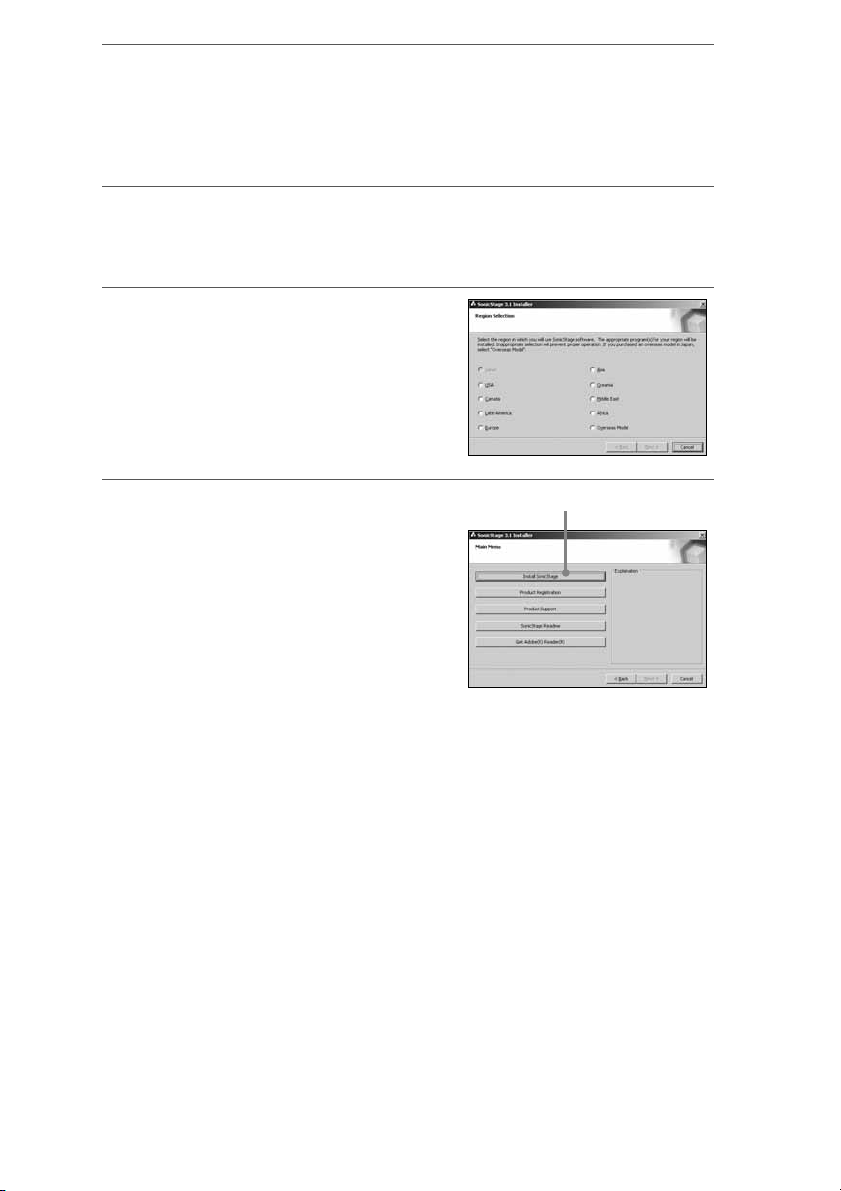
1
Zakończ pracę wszystkich uruchomionych programów.
Aby instalacja przebiegła pomyślnie:
• Zaloguj się jako administrator (dotyczy Windows 2000 / Windows XP).
• Zakończ pracę programów antywirusowych (takie programy wymagają
zwykle dużej ilości zasobów systemowych).
2
Włóż dostarczony dysk CD-ROM do napędu CD komputera.
Automatycznie uruchomi się program instalacyjny i pojawi się okno
instalacji.
3
Kiedy pojawi się okno pokazane
po prawej stronie, wskaż region,
w którym będzie używany
program SonicStage.
Jeśli nie pojawi się żadne okno,
przejdź do czynności
4
.
5
Naciśnij przycisk „Install
SonicStage”, po czym wykonuj
wyświetlane polecenia.
Uważnie czytaj wyświetlane
polecenia.
Zależnie od regionu, przyciski inne niż
„Install SonicStage” w wyświetlanym
oknie mogą się różnić od pokazanych
na ilustracji.
Zależnie od środowiska systemowego, instalacja może trwać
20 do 30 minut. Nie restartuj komputera przed zakończeniem
instalacji. Jeśli w czasie instalacji wystąpi jakikolwiek problem,
zapoznaj się z podrozdziałem „Rozwiązywanie problemów”
(1 strona 68).
Przycisk „Install SonicStage”
18
PL
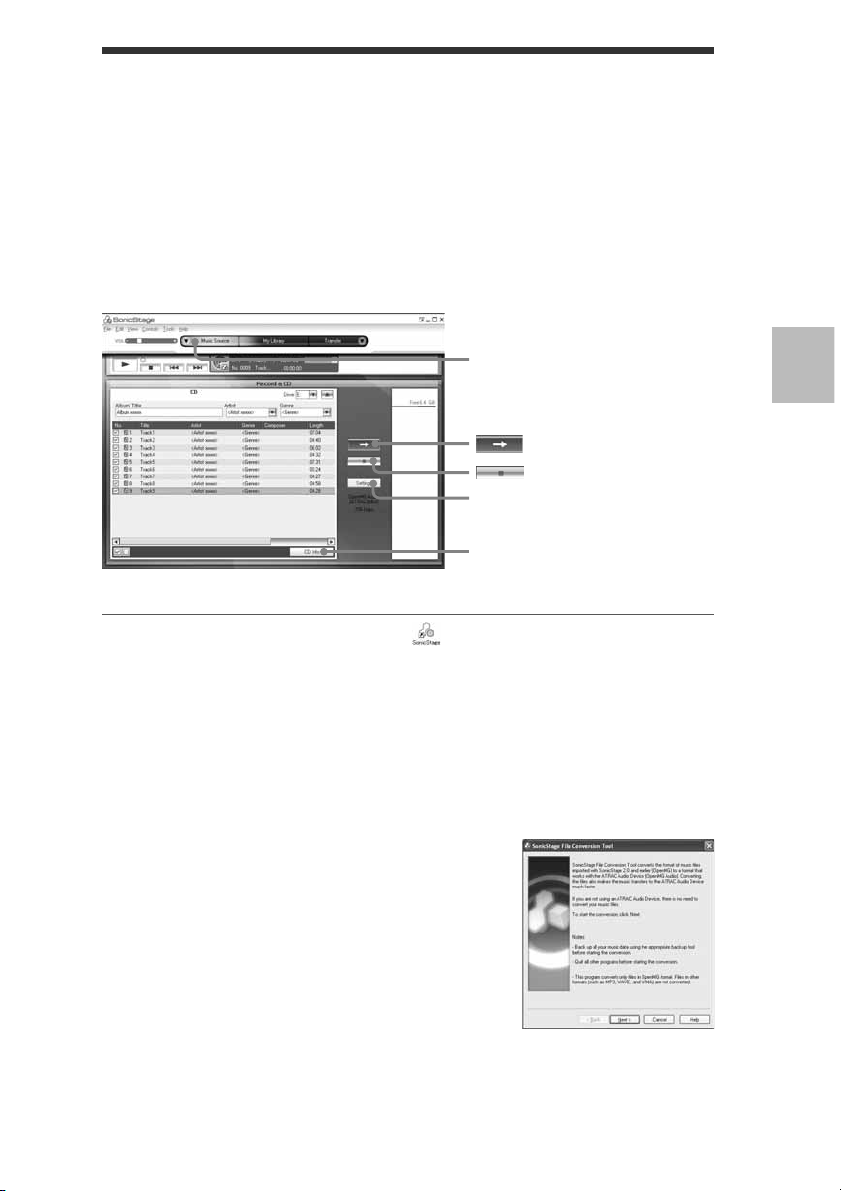
Importowanie danych audio do komputera
Nagrywaj utwory (dane audio) z płyt CD audio i zapisuj je na dysku
twardym komputera, w bibliotece „My Library” programu SonicStage.
Aby automatycznie uzyskiwać informacje o płytach CD (nazwiskach
wykonawców, tytułach utworów itp.), podłącz komputer do Internetu.
Utwory można także nagrywać lub importować z innych źródeł, takich jak
Internet lub dysk twardy komputera (pliki MP3).
Szczegółów należy szukać w pomocy do programu SonicStage
(1 strona 73).
„V Music Source” t
„Import CD”
„Settings”
„CD Info”
1
Dwukrotnie kliknij na ikonie (SonicStage) na pulpicie
komputera. Możesz też kolejno wybrać polecenia „Start”
– „All Programs” (Wszystkie programy)* - „SonicStage”
– „SonicStage”.
Uruchomi się program SonicStage.
Jeśli zainstalowana była wcześniejsza wersja programu SonicStage, to
przy pierwszym uruchomieniu nowo zainstalowanej wersji pojawi się
okno „SonicStage file conversion tool”**. Należy wówczas
wykonywać wyświetlane polecenia.
Przesyłanie danych audio do odtwarzacza
* „Programs” (Programy) w Windows
Millennium Edition / Windows 2000
Professional / Windows 98 Second Edition.
** To narzędzie przekształca pliki audio
zaimportowane do komputera za pomocą
programu SonicStage2.0 lub wcześniejszego
na format optymalny dla odtwarzacza
(OpenMG), tak aby możliwe było szybkie
przesyłanie danych audio do odtwarzacza.
Ciąg dalszy na następnej stronie j
19
PL
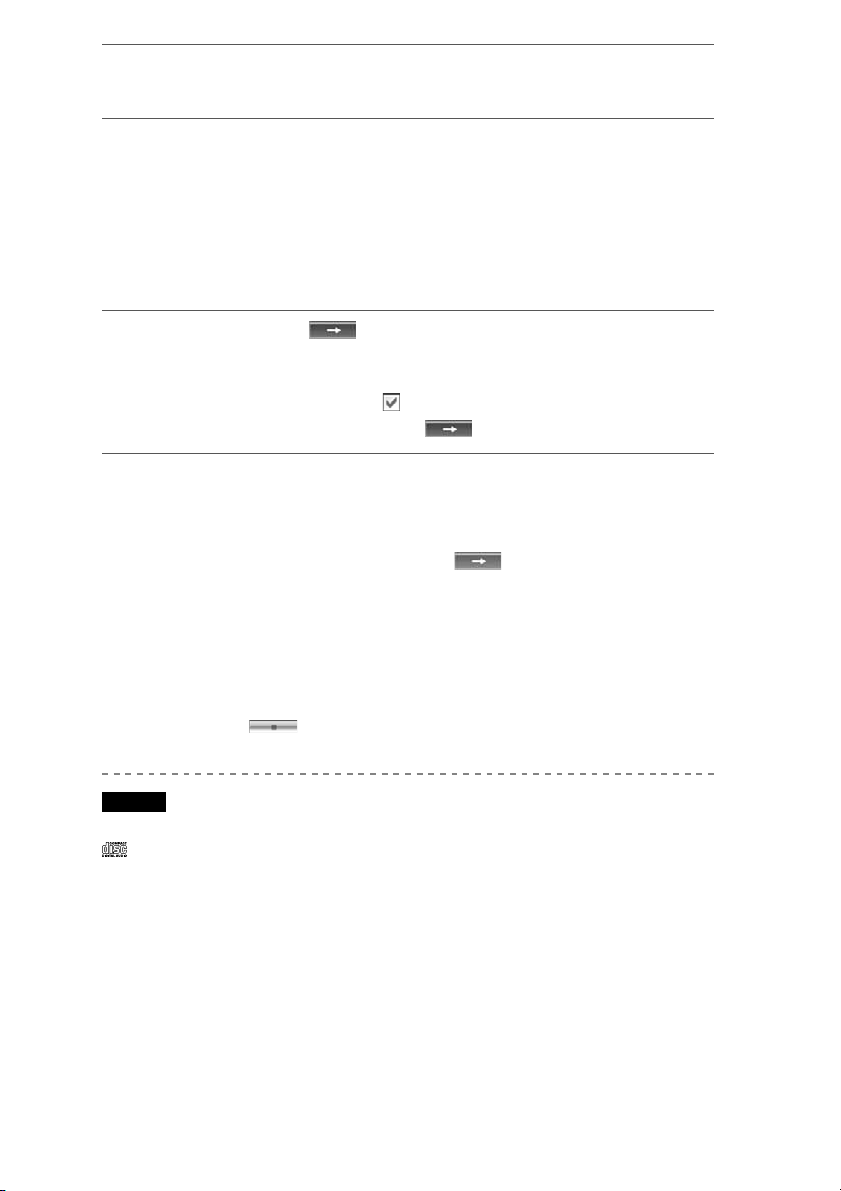
2
Włóż do napędu CD-ROM komputera płytę CD audio, którą
chcesz nagrać.
3
Wybierz symbol V w wariancie „V Music Source”, po czym
wybierz z menu polecenie „Import a CD”.
Na liście źródła dźwięku pojawi się zawartość płyty CD audio. Jeśli
nie jest możliwe automatyczne uzyskanie informacji o płycie CD
(1 strona 21), takich jak tytuł albumu, nazwisko wykonawcy i nazwy
utworów, to należy podłączyć komputer do Internetu i kliknąć na
przycisku „CD Info” z prawej strony okna, aby pobrać dane z CDDB.
4
Naciśnij przycisk .
Rozpocznie się nagrywanie wybranych utworów.
Aby nie nagrywać pewnych utworów, należy klikać na ich numerach
w celu usunięcia zaznaczenia
a dopiero potem nacisnąć przycisk
w oknie programu SonicStage,
.
Aby zmienić format i przepływność (1 strona 21) przy nagrywaniu z płyty
CD audio
Zanim w czynności
4
naciśniesz przycisk , naciśnij przycisk
„Settings” z prawej strony okna SonicStage, tak aby pojawiło się okno
dialogowe „CD Importing Format [My library]”.
Standardowo wybrany jest format OpenMG Audio (ATRAC3plus)
i przepływność 64 kb/s.
20
Aby zatrzymać nagrywanie
Naciśnij przycisk
Uwaga
Program SonicStage pozwala tylko na użycie płyt audio CD z oznaczeniem
. Nie gwarantuje się normalnego działania, jeśli płyta CD jest chroniona
przed kopiowaniem.
PL
w oknie SonicStage.
Ciąg dalszy na następnej stronie
j
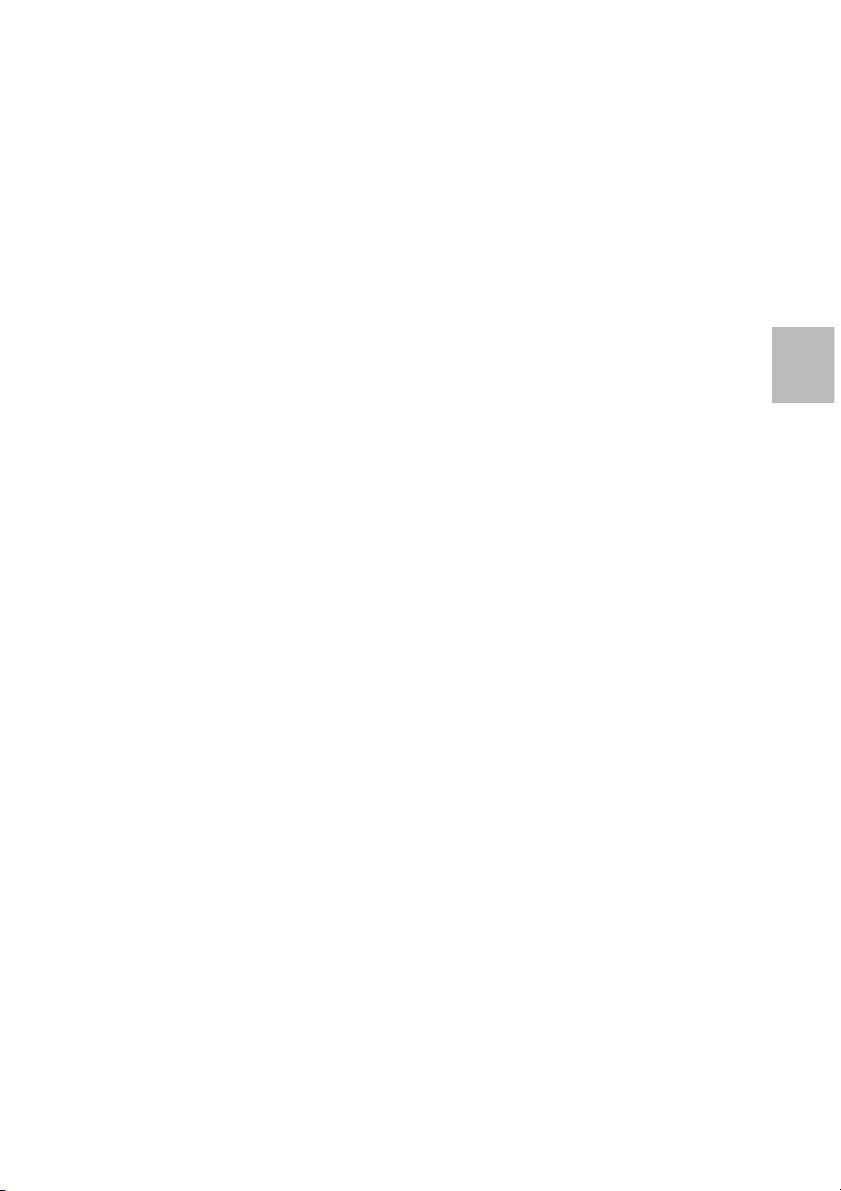
z Co to są informacje o płycie CD?
Informacje o płycie CD obejmują nazwy utworów, nazwiska
wykonawców i nazwę albumu. Po włożeniu płyty audio CD do napędu
CD komputera, program SonicStage automatycznie i za darmo pobierze
informacje o płycie CD z bazy danych CDDB (Gracenote Compact Disc
DataBase) w Internecie.
Nie można uzyskać informacji o płycie CD, która nie została
zarejestrowana w CDDB.
z Co to jest ATRAC3 / ATRAC3plus?
ATRAC3plus (Kodowanie dźwięku z użyciem transformaty adaptacyjnej
3plus – Adaptive Transform Acoustic Coding 3plus) to technika
kompresji danych o dźwięku, która spełnia wymagania wysokiej jakości
dźwięku i dużych współczynników kompresji. ATRAC3plus jest bardziej
zaawansowaną wersją technologii ATRAC3, i umożliwia zmniejszanie
plików dźwiękowych do mniej więcej 1/20 początkowej wielkości przy
przepływności 64 kb/s.
z Co to jest format i przepływność?
Format oznacza format zapisu, taki jak WAV lub ATRAC3plus.
Przepływność oznacza ilość danych przetwarzanych w ciągu sekundy.
Większa przepływność zapewnia wyższą jakość dźwięku, ale wymaga
większej ilości miejsca na zapis danych.
Standardowo wybrany jest format OpenMG Audio (ATRAC3plus)
i przepływność 64 kb/s.
Aby zmienić format i przepływność, naciśnij przycisk „Settings” z prawej
strony okna SonicStage.
Przesyłanie danych audio do odtwarzacza
21
PL
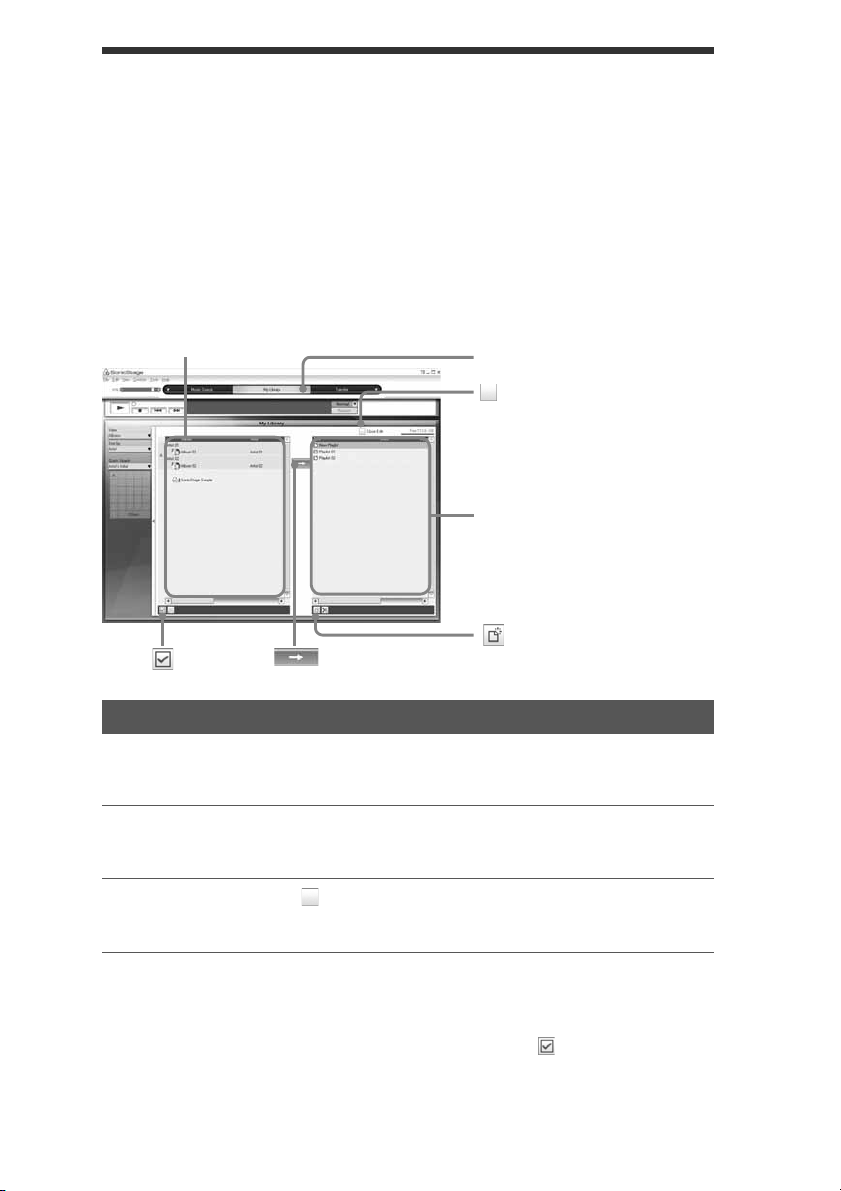
Zarządzanie utworami w programie
SonicStage
Do zarządzania utworami służy ekran „My Library” w programie
SonicStage.
Można też grupować ulubione utwory lub utwory o wspólnych cechach,
tworząc playlisty, którymi zarządza się tak jak albumami.
Szczegółowych informacji o programie SonicStage należy szukać
w pomocy do programu SonicStage (1 strona 73).
Ekran „My Library”
Zawartość biblioteki „My Library”
„My Library”
Lista playlist
22
Edycja playlisty
Playlista umożliwia grupowanie i odtwarzanie ulubionych utworów lub
utworów mających wspólną cechę (np. muzyki filmowej).
1
Naciśnij przycisk „My Library”.
Pojawi się ekran „My Library”.
2
Naciśnij przycisk (tworzenia / edycji playlisty).
W głównym oknie pojawi się ekran tworzenia / edycji playlisty.
3
Wybieraj utwory z lewego okna zawartości.
Aby wybrać więcej niż jeden utwór, klikaj na żądanych utworach,
trzymając wciśnięty klawisz „Ctrl”.
Aby wybrać wszystkie utwory, naciśnij przycisk
wszystkie).
Ciąg dalszy na następnej stronie
PL
(zaznacz
j
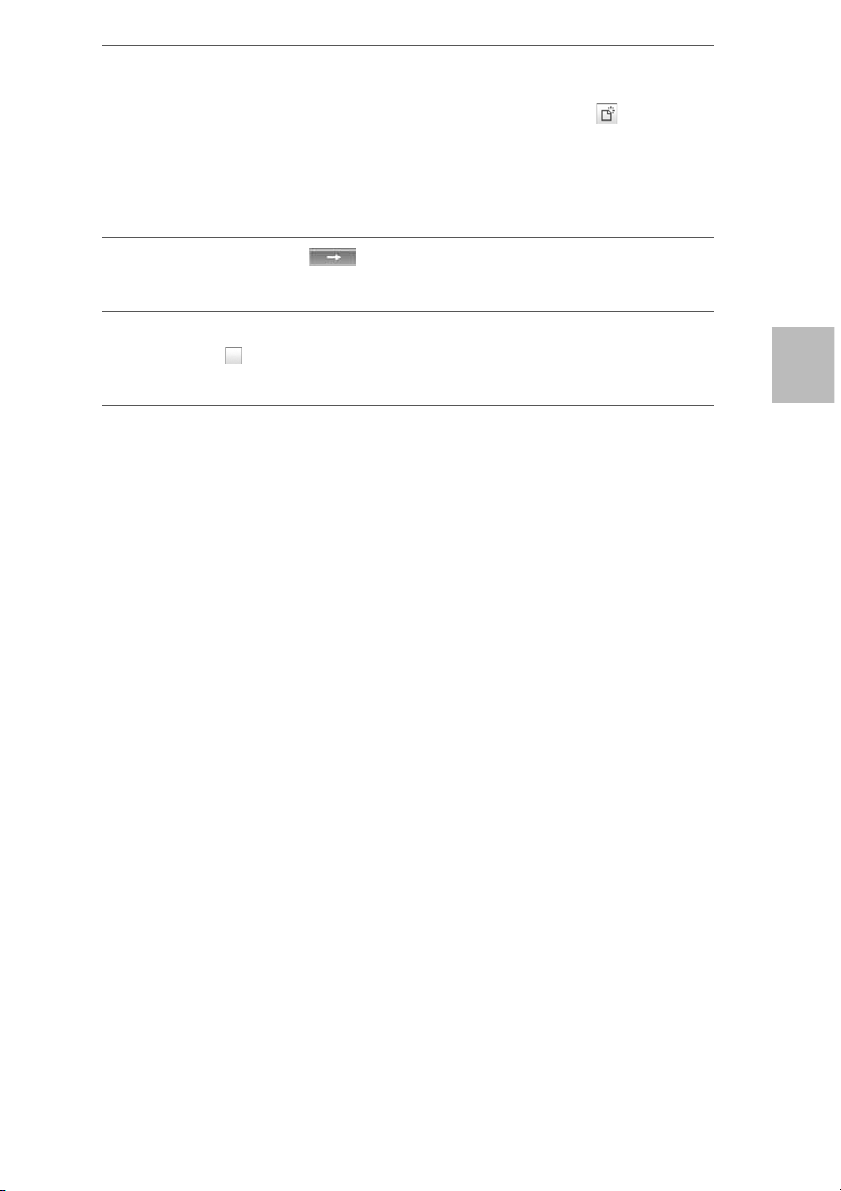
4
W prawym oknie wskaż playlistę, do której mają być
dodane utwory.
Aby dodać utwory do nowej playlisty, naciśnij przycisk
playlista).
Utworzona zostanie nowa playlista, a jej zawartość pojawi się na
liście playlist.
Teraz można wprowadzić nazwę playlisty.
5
Naciśnij przycisk .
Wybrane utwory zostaną dodane do listy playlist.
6
Po dodaniu wszystkich żądanych utworów naciśnij
przycisk
Z powrotem pojawi się ekran „My Library”.
Dodawanie utworu techniką „przeciągnij i upuść”
Aby dodać utwór, można go przeciągnąć z lewego okna („My Library”)
do prawego okna (listy playlist). W takim przypadku utwór jest dodawany
do playlisty w miejscu, w którym został upuszczony.
Sprawdzanie szczegółowych informacji o albumach lub utworach
Kliknij w oknie SonicStage na albumie lub utworze, o którym chcesz
wyświetlić informacje, po czym wybierz z menu wariant „Properties”.
Pojawi się okno „Album Properties” albo „Track Properties”. Można
wówczas sprawdzić i zmienić wyświetlane informacje. Zmiany
poczynione w oknie „Properties” zostaną odzwierciedlone na ekranie „My
Library”.
(kończenia edycji).
(nowa
Przesyłanie danych audio do odtwarzacza
23
PL
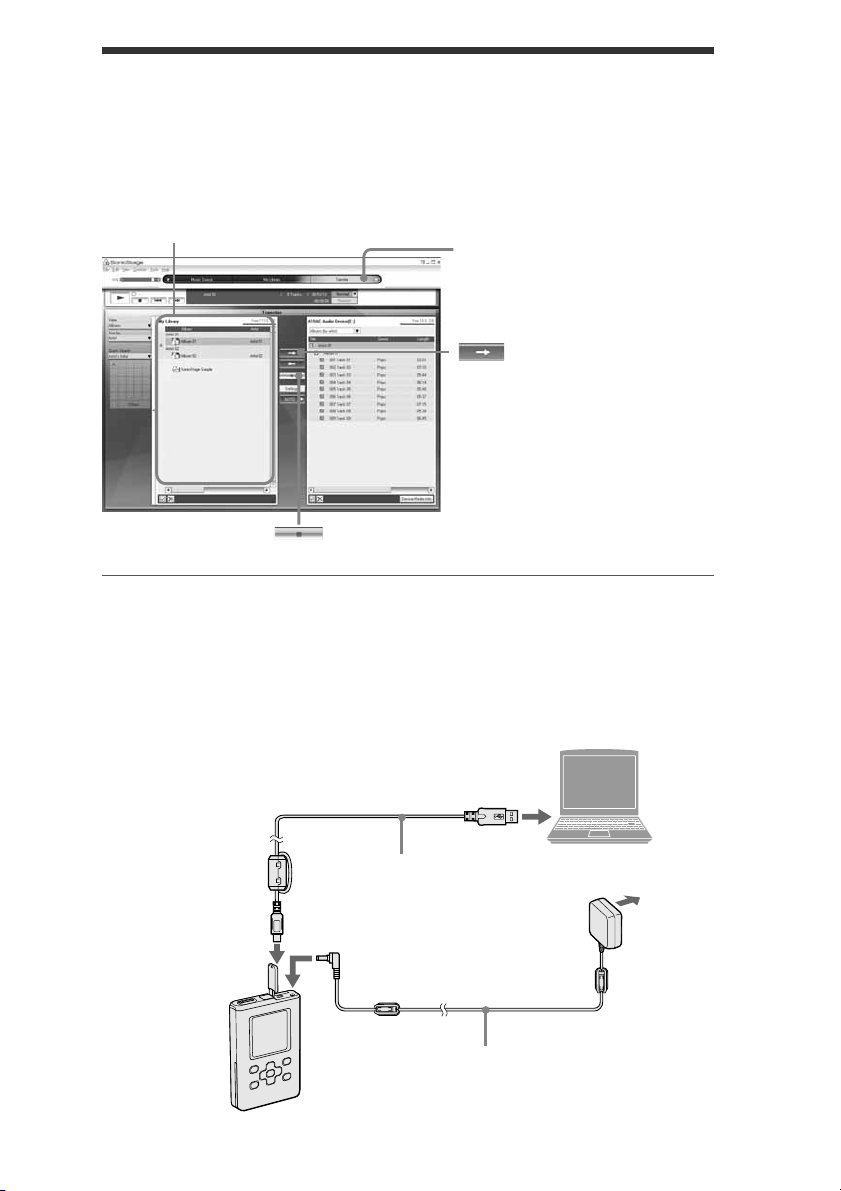
Przesyłanie danych audio do odtwarzacza
Prześlij utwory (dane audio) z biblioteki „My Library” programu
SonicStage do odtwarzacza. Można wybrać format ATRAC3plus lub MP3.
Przesyłane dane audio obejmują też informacje, takie jak nazwisko
wykonawcy i nazwę albumu pochodzące z informacji o płycie CD.
Zawartość biblioteki „My Library”
„Transfer V” t „ATRAC
Audio Device”
1
Podłącz odtwarzacz do komputera i do zasilacza
sieciowego w kolejności
Na wyświetlaczu pojawi się napis „Connecting to PC”.
W oknie SonicStage pojawi się ekran ustawień automatycznego
przesyłania. Wykonuj wyświetlane polecenia. Szczegółów należy
szukać w pomocy do programu SonicStage (1 strona 73).
1 do 4.
24
3 do portu USB
Specjalny przewód
USB (dostarczony)
4 do gniazda USB
PL
1 do gniazda DC IN
Zasilacz sieciowy
(dostarczony)
Ciąg dalszy na następnej stronie
2 do gniazdka
sieciowego
j
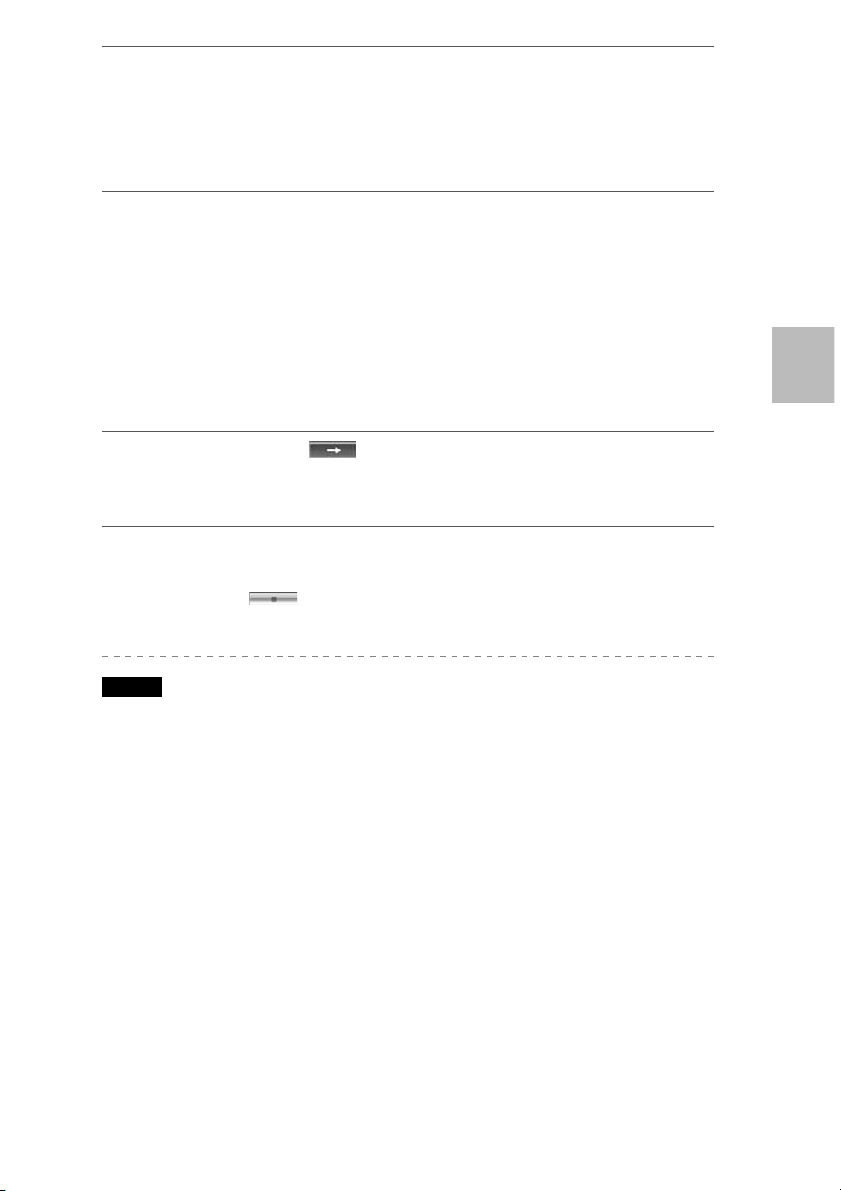
2
Wybierz symbol V w wariancie „Transfer V”, po czym
wybierz z listy urządzeń docelowych wybierz wariant
„ATRAC Audio Device”.
Pojawi się okno przesyłania utworów z programu SonicStage
do odtwarzacza.
3
Klikając w lewym oknie (zawartości biblioteki „My
Library”), wskaż album, które chcesz przesłać.
Aby przesłać tylko wybrane utwory, klikaj na tych utworach.
Aby przesłać więcej niż jeden utwór lub album, podczas wybierania
trzymaj wciśnięty klawisz „Ctrl”.
Do odtwarzacza można też przesyłać playlisty (do 8 187 playlist
i do 999 utworów na playlistę).
Jeśli przesyłana playlista zawiera utwór przesłany już do odtwarzacza,
to przesyłane są tylko dane z playlisty o tym utworze.
4
Naciśnij przycisk .
Rozpocznie się przesyłanie wybranych utworów lub albumów.
Stan przesyłania można sprawdzić w oknie SonicStage.
Aby zatrzymać przesyłanie
Naciśnij przycisk
w oknie SonicStage.
Przesyłanie danych audio do odtwarzacza
Uwagi
• Nie przesyłać danych w miejscach, w których odtwarzacz może być
narażony na wibrację. Nie umieszczać odtwarzacza w strefie oddziaływania
pól magnetycznych.
• Podczas przesyłania danych nie należy odłączać przewodu USB ani
wyjmować akumulatora. Grozi to uszkodzeniem przesyłanych danych.
• Nie gwarantuje się współpracy odtwarzacza z koncentratorem USB ani
z przedłużaczem USB. Odtwarzacz zawsze należy podłączać bezpośrednio
do komputera, używając dostarczonego przewodu USB.
• Pewne urządzenia USB podłączone do komputera mogą zakłócać działanie
odtwarzacza.
• Kiedy odtwarzacz jest podłączony do komputera, nie działają na nim
przyciski sterujące. Jeśli podczas odtwarzania odtwarzacz zostanie
podłączony do komputera, to odtwarzanie zostanie przerwane,
a na wyświetlaczu pojawi się napis „Connecting to PC”.
Ciąg dalszy na następnej stronie
j
25
PL
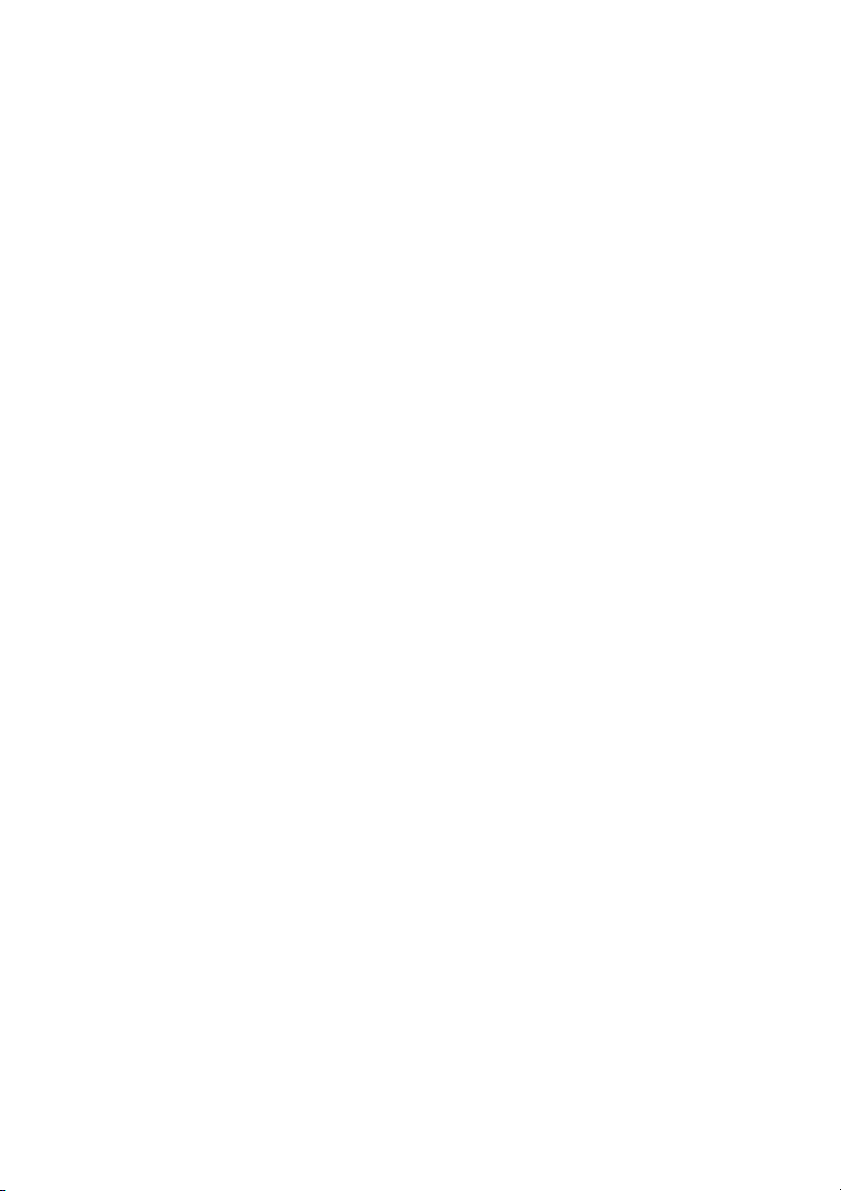
• Jeśli w odtwarzaczu nie ma wystarczającej ilości miejsca na przesłanie
danych audio, to przesyłanie zakończy się niepowodzeniem.
• Liczba dozwolonych przesłań utworu może być ograniczona ze względu na
ochronę praw autorskich.
• Utwory z ograniczonym czasem odtwarzania lub liczbą odtworzeń mogą
nie być przesyłane ze względu na ochronę praw autorskich.
• Podczas przesyłania nie działają tryby zawieszenia, uśpienia i hibernacji
komputera.
• W zależności od rodzaju tekstu i liczby znaków, tekst wprowadzony
w programie SonicStage może się nie pojawiać na odtwarzaczu. Wynika to
z ograniczeń odtwarzacza.
• Jeśli odtwarzacz jest podłączony do uruchomionego komputera, to
po przesłaniu znacznej ilości danych odtwarzacz może się zagrzać.
Nie świadczy to o uszkodzeniu. Należy wówczas odłączyć od odtwarzacza
przewód USB i zasilacz sieciowy i pozostawić odtwarzacz na pewien czas.
Długotrwałe stykanie się nagrzanej części odtwarzacza z jednym miejscem
na ciele może być przyczyną oparzenia mimo stosunkowo niskiej
temperatury odtwarzacza. Długotrwałego stykania się odtwarzacza ze skórą
powinny unikać zwłaszcza osoby o wrażliwej skórze.
• Jeśli na dysku twardym odtwarzacza pozostanie za mało miejsca,
to pomimo prawidłowego przesłania danych audio może się pojawić
komunikat „NO DATABASE FOUND”. W takim przypadku należy
ponownie podłączyć odtwarzacz do komputera i przesłać do komputera
niepotrzebne utwory, tak aby zwiększyć ilość wolnego miejsca.
26
PL
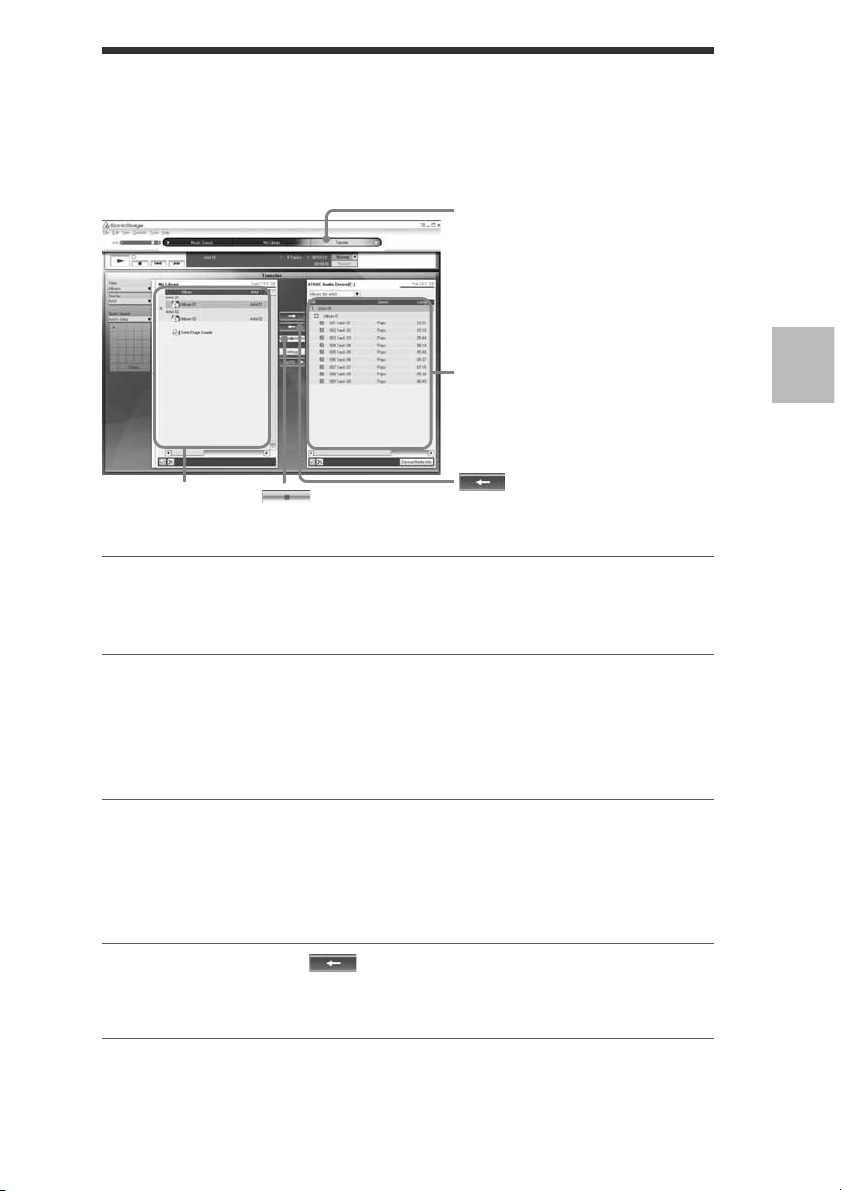
Przesyłanie danych audio z powrotem do
komputera
Dane audio można przesyłać z powrotem do biblioteki „My Library”
programu SonicStage w komputerze.
„Transfer V ” t
„ATRAC Audio Device”
Utwory
w odtwarzaczu
Zawartość biblioteki
„My Library”
1
Podłącz odtwarzacz do komputera (patrz czynność
1
z podrozdziału „Przesyłanie danych audio do
odtwarzacza”, 1 strona 24).
Przesyłanie danych audio do odtwarzacza
2
Wybierz symbol V w wariancie „Transfer V”, po czym
wybierz z listy urządzeń docelowych wybierz wariant
„ATRAC Audio Device”.
Pojawi się okno przesyłania utworów z programu SonicStage do
odtwarzacza.
3
Klikając w prawym oknie wskaż album, który chcesz
przesłać do biblioteki „My Library”.
Aby przesłać tylko wybrane utwory, klikaj na tych utworach.
Aby przesłać więcej niż jeden utwór lub album, podczas wybierania
trzymaj wciśnięty klawisz „Ctrl”.
4
Naciśnij przycisk .
Rozpocznie się przesyłanie wybranego albumu.
Stan przesyłania można sprawdzić w oknie SonicStage.
Ciąg dalszy na następnej stronie
j
27
PL
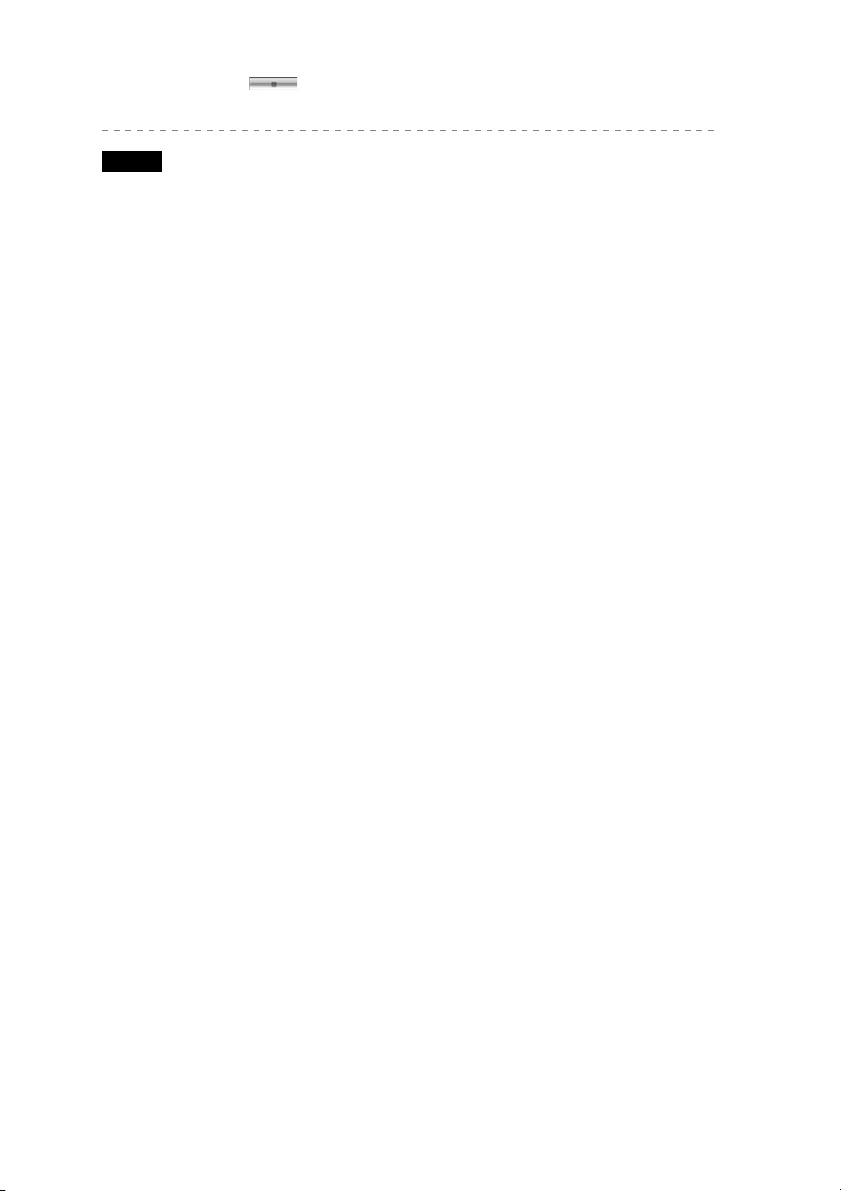
Aby zatrzymać przesyłanie
Naciśnij przycisk
Uwagi
w oknie SonicStage.
• Do biblioteki „My Library” w komputerze nie można przesłać utworów,
które zostały przesłane do odtwarzacza z innego komputera.
• Podczas przesyłania danych nie odłączyć przewodu USB ani nie
wyjmować akumulatora. Grozi to uszkodzeniem przesyłanych danych.
28
PL
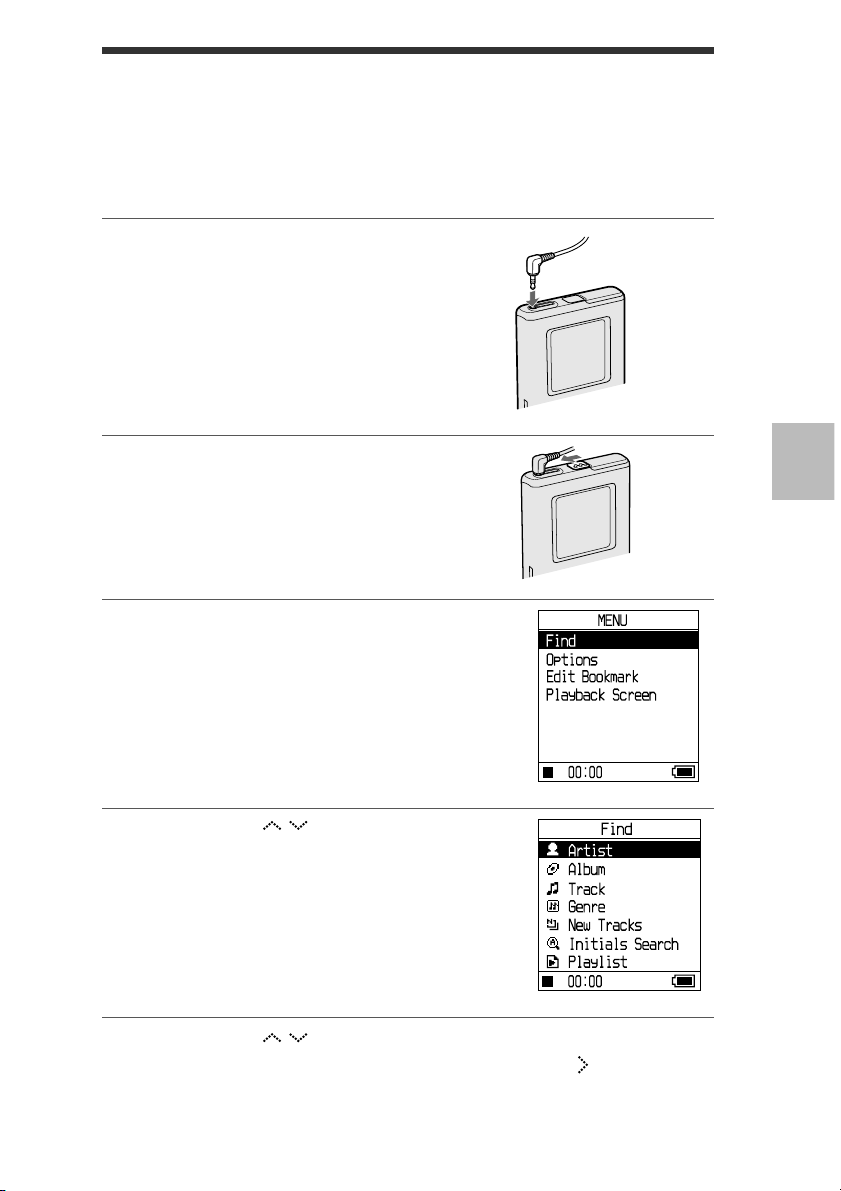
Odtwarzanie
Można odtwarzać utwory przesłane do odtwarzacza przy użyciu programu
SonicStage (1 strona 19).
Można zmienić język, w jakim będą się pojawiać menu i komunikaty na
wyświetlaczu (1 strona 54).
1
Podłącz słuchawki do gniazda i
(słuchawek) / LINE OUT.
2
Przestaw przełącznik HOLD
w kierunku wskazywanym przez
strzałkę, tak aby odblokować
elementy sterujące.
Wszystkie przyciski zostaną odblokowane.
3
Naciśnij na odtwarzaczu dowolny
przycisk inny niż
Pojawi się ekran menu.
u.
Słuchawki
Do gniazda i
(słuchawek) /
LINE OUT
Odtwarzanie nagrań
4
Przyciskami / wskaż wariant „Find”,
po czym naciśnij przycisk
Pojawi się ekran wyszukiwania.
5
Przyciskami / wybierz tryb wyszukiwania.
Aby wyszukać jeden utwór więcej, naciśnij przycisk
u.
Ciąg dalszy na następnej stronie
.
j
29
PL
